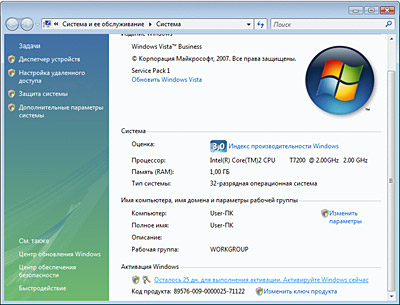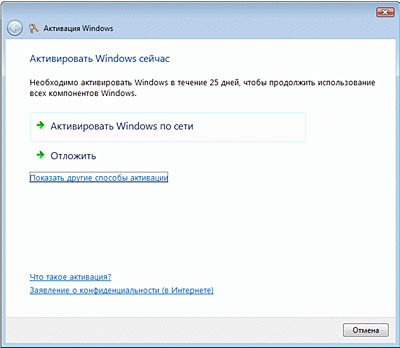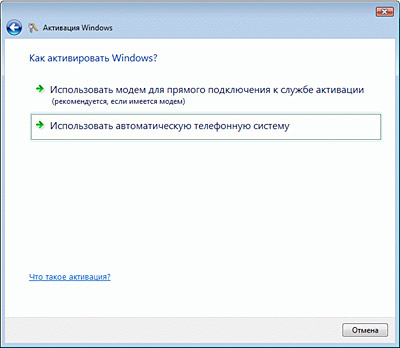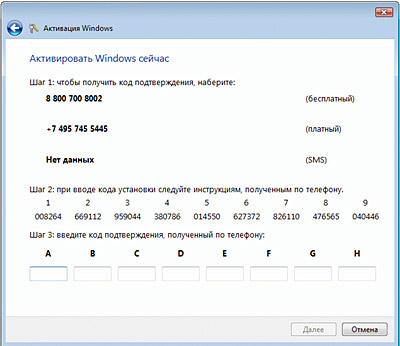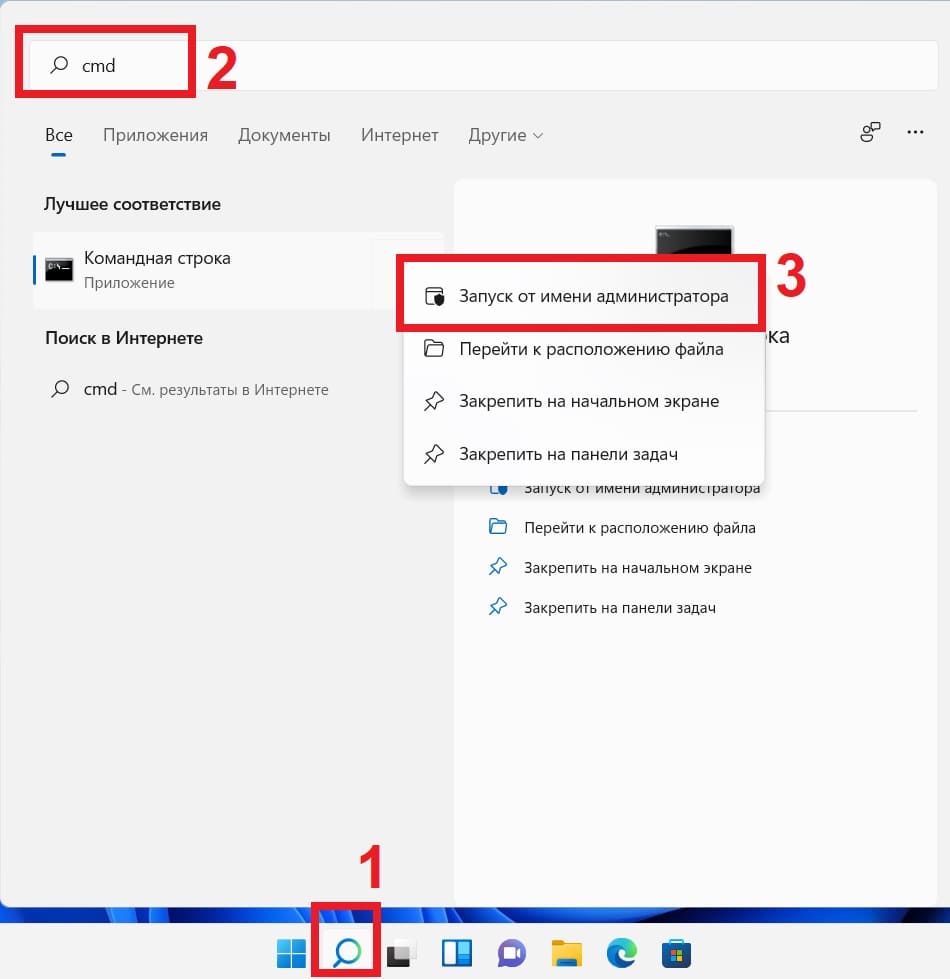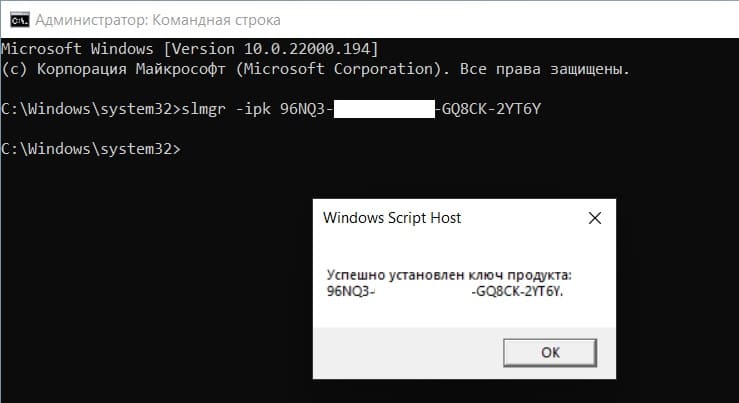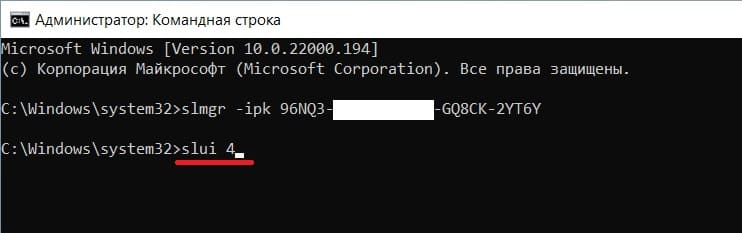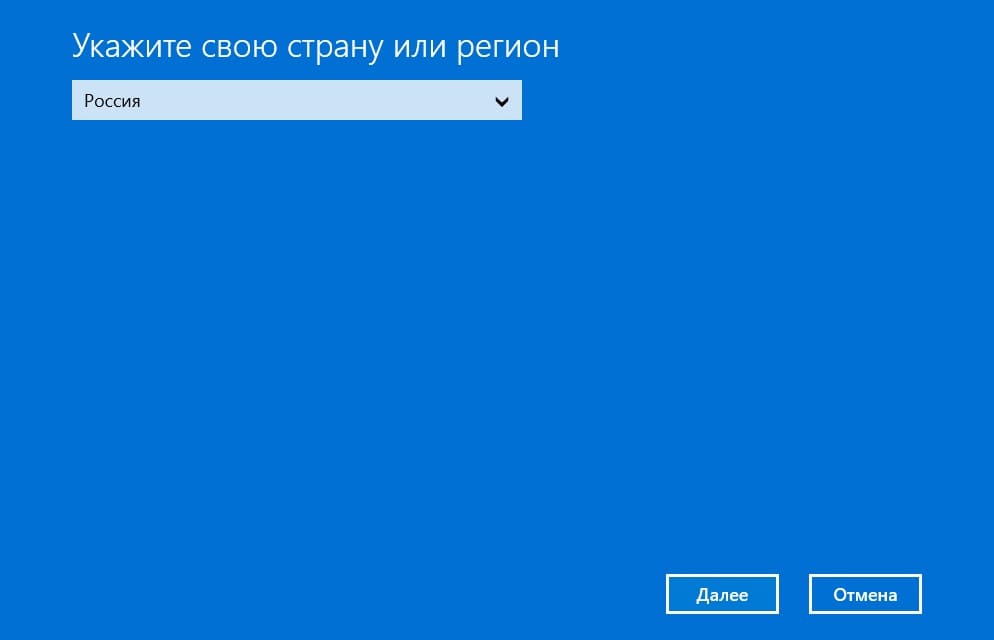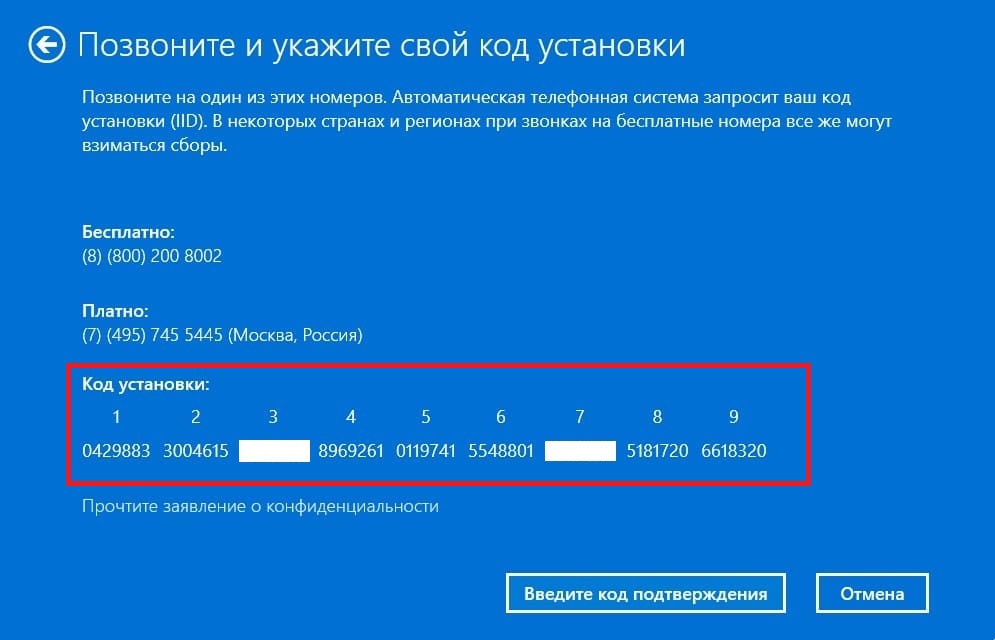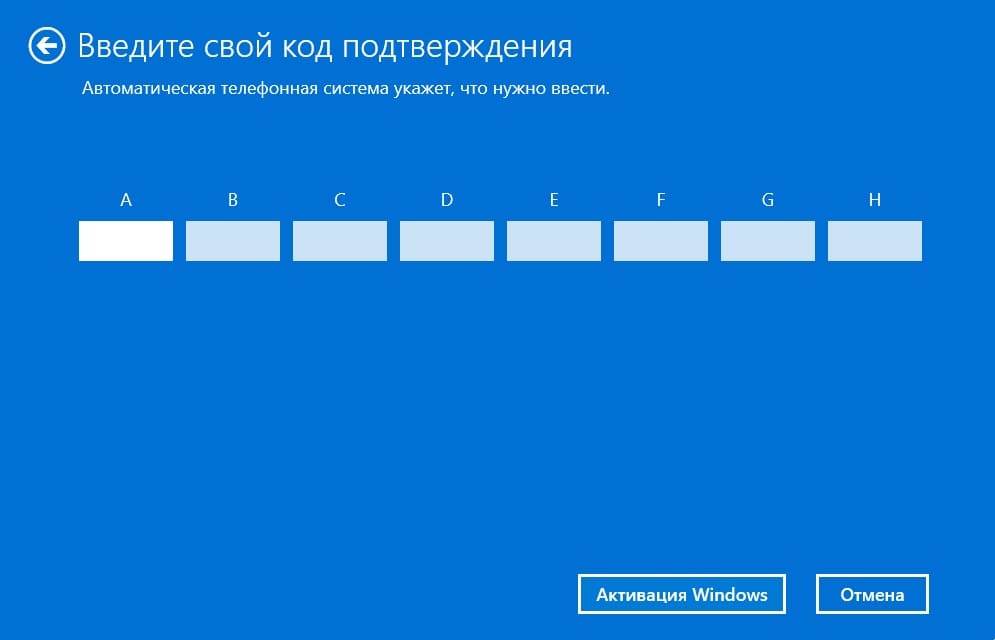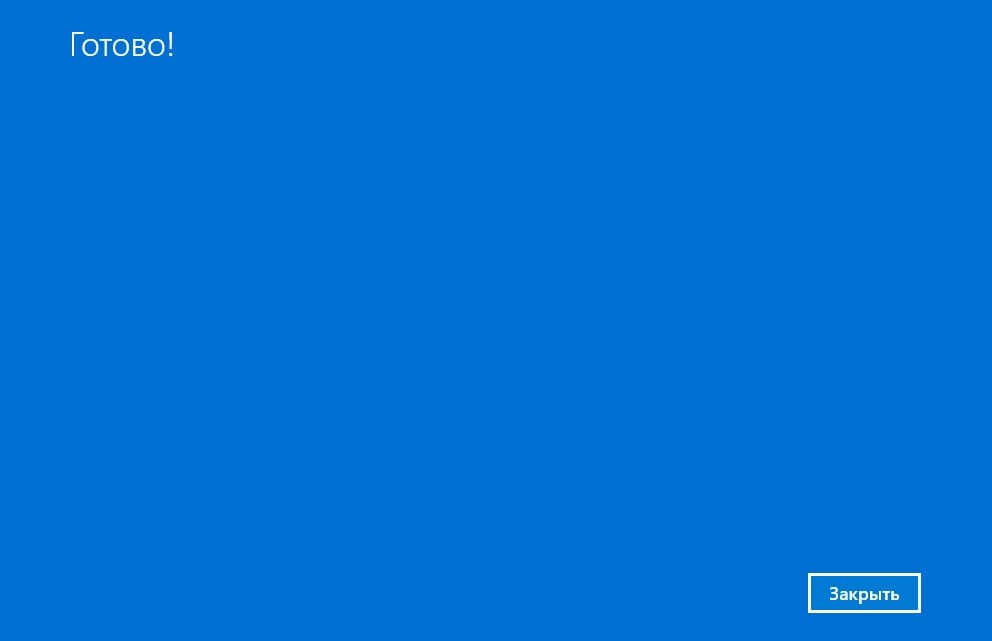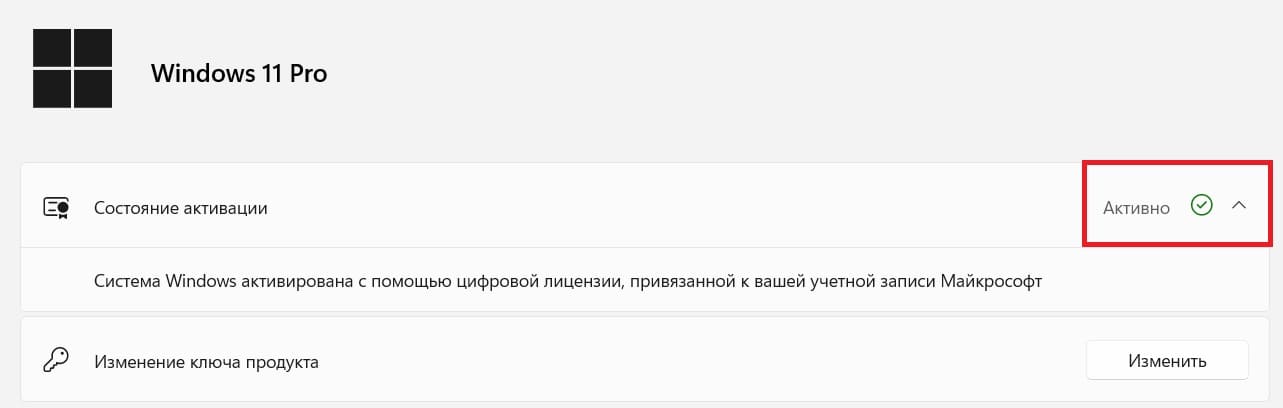Что такое активация операционной системы и как ее выполнить?
Активация — это технология защиты от пиратства, которая позволяет проверять подлинность лицензий программных продуктов Microsoft. После активации пользователь получает постоянный доступ к стандартным возможностям Windows, а также подтверждение правильного использования ключа продукта. Без активации операционная система Windows Vista /7 будет работать в полнофункциональном режиме не более 30 дней.
Неактивированная операционная система Windows 8 сразу имеет некоторые ограничения в функционале: постоянный watermark в правом нижнем углу рабочего стола, недоступное меню персонализации интерфейса Modern и напоминание о необходимости выполнить активацию каждые два часа.
При наличии доступа в Интернет ОС Windows автоматически подключится к веб-узлу Microsoft и выполнит активацию. Если же подключение к Интернет отсутствует или недоступно, то активировать программное обеспечение можно «вручную» по телефону.
Чтобы выполнить активацию Windows Vista / 7 «вручную», необходимо проделать следующие действия:
Нажать Пуск — Панель управления — Система
На появившемся экране нажать ссылку «Активировать Windows сейчас«. При наличии сетевого соединения на ПК, следующий экран может иметь следующий вид:
Нажать «Активировть по сети» и дождаться результатов активации.
Когда доступ в Интернет отсутствует, либо имеются нестандартные настройки подключения программы к Интернет, активация по сети не работает. Тогда необходимо произвести активацию Windows по телефону.
Для этого необходимо перед запуском программы активации (см. пункт 1) вынуть сетевой кабель (Ethernet) из системного блока ПК. Тогда экран «Активация Windows» будет иметь следующий вид:
Нажимаем пункт «Показать другие способы активации» и на следующем экране выбираем пункт «Использовать автоматическую телефонную систему«.
После указания региона, в котором Вы находитесь, система предложит оптимальный бесплатный телефонный номер, на который следует позвонить с кнопочного телефона, находясь перед своим компьютером. Затем выполнить активацию своей копии ОС Windows Vista / 7, выполняя речевые инструкции русскоязычной системы.
После выполнения активации по телефону не забудьте подключить обратно сетевой кабель (Ethernet) компьютера. Активация выполнена!
Чтобы вручную активировать ОС Windows 8, необходимо запустить мастер активации продукта:
- На начальном экране навести указатель мыши на правый верхний угол экрана, чтобы открыть меню чудо-кнопок.
- Щелкнуть кнопку Параметры.
- Нажать кнопку Изменить параметры компьютера.
- Если компьютер не активирован, в параметрах компьютера будут представлены инструкции, связанные с ошибкой активации.
- Выбираем пункт «Активация по телефону» и проделываем дальнейшие действия аналогично активации Windows 7 (описана выше).
Можно ли переустановить Windows Vista / 7, потребуется ли повторная активация?
Можно. Число установок Windows на один и тот же компьютер не ограничено, потому что активация Windows связывает ключ продукта со сведениями об оборудовании компьютера. При значительных изменениях оборудования, таких как одновременная замена жесткого диска и модулей памяти, может потребоваться повторная активация Windows. Сообщение о необходимости повторной активации копии Windows появится в течение трех дней.
В этой статье мы пошагово рассмотрим процесс активации Windows 11 по телефону. Данная активация может понадобиться в разных случаях, например когда нет возможности подключения ПК к интернету, либо ключ по каким-либо причинам выдает ошибку онлайн-активации. Или любых иных случаях, активация по телефону является таким же официальным способом активации приложений от Microsoft, как и онлайн активация.
1) Первое, что понадобится для активации — это непосредственно сам ключ для Вашей редакции Windows 11. Если у Вас нет оригинального ключа для данной версии системы, приобрести его можете в нашем каталоге. Доставка ключей моментальная, на Вашу электронную почту сразу после оплаты. Гарантия и круглосуточная техподдержка нашего магазина.
2) Теперь приступим к самой активации Windows 11 по телефону. Нажимаем на меню Пуск => Вводим в строку поиска CMD => Далее правой кнопкой мыши по результату «Командная строка» => Запуск от имени администратора.
3) Далее, в самой командной строке (терминале) вводим команду slmgr -ipk XXXXX-XXXXX-XXXXX-XXXXX-XXXXX (где «Х» — это сам ключ). После нажимаем Enter.
Если ключ продукта принялся, то должно выйти окно с сообщением «Успешно установлен ключ продукта…».
4) Следующей командой вводим: slui 4, и так же, нажимаем кнопку Enter на клавиатуре.
5) Далее, у Вас выйдет окно с выбором Вашей страны местоположения, на примере из выпадающего меню мы выберем «Россия». После нажимаем «Далее».
6) Теперь у Вас выйдет окно непосредственной активации по телефону.
— Звоним на бесплатный номер 88007008002
— Нажимаем на 1 на клавиатуре телефона, соглашаясь с записью звонка (или 2, не соглашаясь).
— Активировать Windows, нажимаем 1
— Далее нажимаем 2 (меню «В ином случае»)
— Мы находимся за компьютером и перед нами экран активации — нажимаем 1.
— Теперь робот попросит Вам ввести ID установка (Код установки) из шага 2 как на скриншоте ниже. Вводите цифры последовательно, по блокам.
Вам необходимо вводить свой код установки, который именно у Вас в программе окна активации по телефону, на нашем скриншоте ниже — это пример.
Помимо всего, Вы можете произвести самостоятельно активацию в текстовом режиме без звонка с помощью нашего онлайн-сервиса GET CID, на следующей странице.
7) После ввода цифр роботу, далее он будет диктовать Вам ответный код подтверждения. Данные цифры Вы должны ввести в следующем окне в блоки от A до Н.
После завершения ввода ответных цифр от робота, нажмите «Активация Windows». Если все прошло успешно, следующим окном у Вас выйдет «Готово!».
Теперь можете перезагрузить ПК и проверить состояние активации Вашей Windows 11, если все прошло корректно состояние активации должно быть «Активно».
Похожие новости
Инструкция по активации Windows 10
Инструкция по активации Windows 10 Активация позволит подтвердить подлинность вашей …
Читать подробнее
Инструкция по активации Microsoft Office через учетную запись
Инструкция по активации Microsoft Office Активация Microsoft Office позволяет подтвердить …
Читать подробнее
Понравилась статья?
Поделись!
Инструкция по активации Windows 10
Активация позволит подтвердить подлинность вашей копии Windows. Существуют два способа активации Windows 10:
1. с использованием цифровой лицензии (при обновлении Windows 7, 8, 8.1 до Windows 10);
2. введением электронного ключа для активации по телефону или через интернет.
Инструкция по активации Windows 10 электронным ключом через интернет:
1. Кликнуть на кнопку «Пуск» (значок Windows) левой кнопкой мыши, чтобы открыть главное меню.
2. Выбрать раздел «Параметры» (значок «Шестеренка»).
3. Кликнуть на категорию «Обновление и безопасность» левой кнопкой мыши.
4. Выбрать раздел «Активация».
5. Кликнуть на опцию «Изменить ключ продукта».
6. Ввести 25-символьный ключ активации, полученный в электронном письме. роверить правильность введенного ключа. Кликнуть на кнопку «Далее».
7. Нажать кнопку «Активировать».
8. Дождаться системного ответа об успешной активации операционной системы.
9. Состояние активации ОС Windows 10 можете посмотреть в разделе «Активация». Там указано, что ваша копия Windows активирована.
На этом процедура активации Windows 10 электронным ключом успешно завершена! Вы можете использовать все возможности данной операционной системы.
⬆ Выберите оператора связи нажатием на ярлык ⬆
Выберите тариф
Билайн / БИ 31
1. Отправьте запрос на активацию через наш сайт.
2. Вставьте SIM в ваше устройство и пополните баланс SIM-карты на 31 ₽
3. Через час после пополнения перезагрузите устройство и убедитесь, что интернет работает.
4. Пользуйтесь интернетом!
5. Паспортные данные, приложенные к заявке на активацию, будут переданы оператору связи; данный тариф является корпоративным и SIM-карта зарегистрирована на компанию, но, в соответствии с законом, данные о вас как об абоненте должны быть переданы оператору связи.
Данная SIM-карта является корпоративной, оформлена на юр. лицо, без возможности переоформления. Корпоративные данные для связи с абонентской службой оператора и получения консультации по всем вопросам сможем предоставить по запросу.
Если у вас возникли проблемы с активацией, пожалуйста, свяжитесь с тех. поддержкой.
Билайн СМАРТ 400
1. Отправьте запрос на активацию через наш сайт.
2. Дождаться получения номера.
3. Пополнить полученный номер.
4. Пользоваться интернетом!
5. Паспортные данные, приложенные к заявке на активацию, будут переданы оператору связи; данный тариф является корпоративным и SIM-карта зарегистрирована на компанию, но, в соответствии с законом, данные о вас как об абоненте должны быть переданы оператору связи.
Данная SIM-карта является корпоративной, оформлена на юр. лицо, без возможности переоформления. Корпоративные данные для связи с абонентской службой оператора и получения консультации по всем вопросам сможем предоставить по запросу.
Если у вас возникли проблемы с активацией, пожалуйста, свяжитесь с тех. поддержкой.
БИ Макси 200
1. После оплаты заказа на нашем сайте, отправьте запрос на активацию через наш сайт, прикрепив оригинал фото паспорта
ВАЖНО! в комментариях при заполнении запроса на активацию укажите Пароль от личного кабинета Билайн данного номера. Для этого с номера наберите команду * 110 * 09 # звонок. Ответ вам придет в СМС.
Для подключения данной опции (тарифа) у вас должен быть установлен Билайн Тариф «НА МАКСИМУМ»с безлимитным интернетом.
ВАЖНО! НА балансе подключаемого номера должно быть не менее 300 руб. Возможны доп. списания! Внимание! во время подключения : Запрещено звонить в тех. поддержку Билайн! При обращении в тех. поддержку Билайн тариф не активируем. Повторная установка тарифа платная. Гарантии на данный тариф нет. Услугу подключения тарифа — скидки можно увидеть в ЛК Билайн\Раздел услуги.
2. В течении 2-7 дней мы уведомим Вас о подключении нового тарифа по e-mail.
3. Пользуйтесь новым тарифом на Вашей SIM!
Если у вас возникли проблемы с активацией, пожалуйста, свяжитесь с тех. поддержкой.
Билайн / БИ 80 / 82 / 155/ 158 / 310 / 580 (подключение тарифа на свой номер)
Внимание! Данный тариф является не публичным и если при разговоре с оператором связи, вы сообщите каким образом вы подключили данный тариф, вам просто его заменят на обычный публичный тариф, данный случай не является гарантийным и мы вам уже ничем не сможем помочь. При необходимости на вопросы оператора можно ответить, что тариф вам подключил работодатель, на все остальные вопросы можно отказываться отвечать.
Важно! Переход на данный тариф невозможен при наличии отрицательного баланса на вашем номере (в т.ч. и в процессе подключения тарифа), рекомендуем перед подачей заявки погасить задолженность. Также, если у вас подключена услуга «Домашний интернет», ее необходимо отключить.
Переход на данный тариф также невозможен при принадлежности номера любому юр. лицу, корпоративной организации (корпоративный тариф), уточнить это можно у вашего оператора. В случае подтверждения принадлежности к корпорации, вам нужно будет посетить офис оператора и подать заявление на выход из корпоративного объединения с последующей сменой тарифа на предоплатную систему расчётов и сменой лицевого счёта, но ни в коем случае нельзя говорить, с какой целью вы это делаете (про наши тарифы рассказывать нельзя, в противном случае мы не сможем подключить вам тариф).
Если же ваш номер принадлежит корпорации, предоставляющей услуги мобильной связи, и оператор не может ничем помочь, то необходимо подать заявление в эту компанию на выход и смену тарифного плана.Внимание! В случае если при исчерпании основного ограниченного интернет пакета у вас не включился безлимитный интернет в 4G (LTE), то вам необходимо позвонить оператору по номеру 0611 и сообщить что: «Пакет основного трафика исчерпан, но нет безлимитного интернета в 4G, прошу переподключить мне услугу безлимитного 4G интернета.». После этого оператор переподключит услугу, а вам нужно будет перезагрузить устройство.
1. После оплаты заказа на нашем сайте, отправьте запрос на активацию через наш сайт, прикрепив оригинал фото паспорта (ОБЯЗАТЕЛЬНО приложите страницу 19 с информацией о ранее выданных паспортах).
2. В течении 10-20 дней дождитесь SMS и письма на e—mail с уведомлением об активации SIM-карты.
Важно! Безлимитный интернет трафик в 4G начинает действовать, когда основной трафик 3G/4G заканчивается. Таким образом вы сначала расходуете ежемесячный трафик в 3G/4G, а потом безлимитный интернет только в 4G. Рекомендуем в модеме, смартфоне или другом устройстве перед использованием SIM-карты установить режим сети «Только 4G».
Важно! Тариф Билайн 580 не имеет безлимитного трафика в 4G после исчерпания пакета трафика.
Внимание! Иногда после расхода основного пакета ГБ интернета, не сразу включается безлимит в 4G на максимальной скорости. Если этого не случилось автоматически, то при входе в браузер вас направит на страницу Билайна, где будет написано: «У вас кончился предоставленный пакет. Вы согласны продолжить на минимальной скорости?», нужно нажать «Да» и перезагрузить устройство, после чего у вас будет безлимитный 4G интернет на МАКСИМАЛЬНОЙ скорости.
Служба поддержки оператора: посредством Чата в приложении «Мой Билайн» или 05456📞, 0611📞, +7-800-700-0611📞
Если нет Интернета:
Из-за того, что устройство (модем/смартфон/планшет) может автоматически не подхватывать Точку доступа (APN) интернет не работает. Это можно исправить следующим образом:
-
В смартфоне в настройках пропишите точку доступа(APN) home.beeline.ru.
-
В модемах обычно это делается в настройках подключения => Профили подключения. Можно создать новый Профиль с любым названием или отредактировать имеющийся. Прописать в профиле точку доступа (APN) home.beeline.ru. Не забудьте нажать «Сохранить» и «Применить» настройки.
Если у вас возникли проблемы с активацией, пожалуйста, свяжитесь с тех. поддержкой.
Билайн / БИ 205 / 330
Внимание! Данный тариф является не публичным и если при разговоре с оператором связи, вы сообщите каким образом вы подключили данный тариф, вам просто его заменят на обычный публичный тариф, данный случай не является гарантийным и мы вам уже ничем не сможем помочь. При необходимости на вопросы оператора можно ответить, что тариф вам подключил работодатель, на все остальные вопросы можно отказываться отвечать.
1. После оплаты заказа на нашем сайте, отправьте запрос на активацию через наш сайт, прикрепив оригинал фото паспорта
2. В течении 5-15 дней дождитесь письма на e-mail с номером телефона новой SIM-карты.
3. С паспортом получите новую сим карту в салоне Билайн, пополните баланс на сумму абон. платы.
4. Можете пользоваться SIM-картой!
Если нет Интернета:
Из-за того, что устройство (модем/смартфон/планшет) может автоматически не подхватывать Точку доступа (APN) интернет не работает. Это можно исправить следующим образом:
-
В смартфоне в настройках пропишите точку доступа(APN) home.beeline.ru.
-
В модемах обычно это делается в настройках подключения => Профили подключения. Можно создать новый Профиль с любым названием или отредактировать имеющийся. Прописать в профиле точку доступа (APN) home.beeline.ru. Не забудьте нажать «Сохранить» и «Применить» настройки.
Если у вас возникли проблемы с активацией, пожалуйста, свяжитесь с тех. поддержкой.
1. Отправьте запрос на активацию через наш сайт, прикрепив фото или скан паспорта. При получении SIM в салоне обязательно укажите регион для получения (или адрес офиса Билайн).
ВАЖНО! Обязательно укажите регион, который впоследствии будет считаться домашним.
2. В течении 3-7 дней дождитесь письма на e-mail с уведомлением о готовности или об активации SIM-карты.
3. После получения оповещения, направляйтесь в салон Билайн — заберите ее (запросив восстановление номера, присланного нами). Далее пополните баланс SIM-карты на сумму абонентской платы за 1 месяц (рекомендуем первую оплату осуществлять на 1 рубль больше, чем абонентская плата).
4. Обязательно вставьте SIM-карту в смартфон и убедитесь, что интернет работает.
5. Можете пользоваться SIM-картой!
SIM-карта Билайн / БИ 80
1. Отправьте запрос на активацию через наш сайт, прикрепив фото или скан паспорта.
2. Приходите в офис с паспортом.
3. Называете номер, который мы вам сообщили, просите его разблокировать и восстановить сим карту с этим номером.
4. После пополнения баланса, необходимо сообщить об этом менеджеру в чате (в чат можно перейти из письма на почте по кнопке «Ответить»).
5. Расписываетесь в заявлении на замену сим карты и в договоре, который сотрудник вам распечатает.
6. Вставляете сим карту в телефон и всё готово!
Важно! Обязательно разблокировать сначала номер, иначе система не даст его восстановить!
За активацию сим карты в первый счёт выставится +50 рублей
Если у вас возникли проблемы с активацией, пожалуйста, свяжитесь с тех. поддержкой.
Билайн / БИ Оптима 350 / 450 / 700 / 1100 | БИ Свобода 310-360 / 410-460 / 560-610
Внимание! Данный тариф является не публичным и если при разговоре с оператором связи, вы сообщите каким образом вы подключили данный тариф, вам просто его заменят на обычный публичный тариф, данный случай не является гарантийным и мы вам уже ничем не сможем помочь. При необходимости на вопросы оператора можно ответить, что тариф вам подключил работодатель, на все остальные вопросы можно отказываться отвечать.
Важно! Для тарифов имеющих услугу безлимитного интернета, а также пакет трафика. Если вы видите ограниченный пакет трафика, не пугайтесь, интернет продолжит работать без изменений после исчерпания пакета.
Важно! Переход на данный тариф невозможен при наличии отрицательного баланса на вашем номере (в т.ч. и в процессе подключения тарифа), рекомендуем перед подачей заявки погасить задолженность. Также, если у вас подключена услуга «Домашний интернет», ее необходимо отключить.
Переход на данный тариф также невозможен при принадлежности номера любому юр. лицу, корпоративной организации (корпоративный тариф), уточнить это можно у вашего оператора. В случае подтверждения принадлежности к корпорации, вам нужно будет посетить офис оператора и подать заявление на выход из корпоративного объединения с последующей сменой тарифа на предоплатную систему расчётов и сменой лицевого счёта, но ни в коем случае нельзя говорить, с какой целью вы это делаете (про наши тарифы рассказывать нельзя, в противном случае мы не сможем подключить вам тариф).
Если же ваш номер принадлежит корпорации, предоставляющей услуги мобильной связи, и оператор не может ничем помочь, то необходимо подать заявление в эту компанию на выход и смену тарифного плана.Внимание!
Если вы приобрели тариф линейки Билайн Безлимит, то после подключения тарифа вам необходимо подключить услугу Безлимитный интернет в 4G. Подключить: 067444441 вызов, Отключить: 067444440 вызов.
Если вы приобрели тариф Билайн / БИ 251 / 401 / 501 / 1001 и хотите подключить Безлимитный интернет в 4G за дополнительные 200 руб./мес, то вам необходимо подключить услугу. Подключить: 067444441 вызов, Отключить: 067444440 вызов.
Внимание! Если ваше устройство поддерживает работу в сетях 4G, но не может найти сеть 4G с установленной SIM-картой, то вам необходимо позвонить оператору по номеру 0611 и сообщить о данной проблеме, оператор дистанционно устранит проблему, затем вам будет необходимо перезагрузить устройство, после чего 4G заработает.
1. После оплаты заказа на нашем сайте, отправьте запрос на активацию через наш сайт, прикрепив оригинал фото паспорта (ОБЯЗАТЕЛЬНО приложите страницу 19 с информацией о ранее выданных паспортах) И ОБЯЗАТЕЛЬНО укажите в поле комментария ВАШ ТЕКУЩИЙ РЕГИОН SIM-КАРТЫ И НАЗВАНИЕ ТЕКУЩЕГО ТАРИФА.
Важно! На счету SIM-карты должна быть сумма не менее полного объёма абонентской платы за 1 месяц на протяжении всего срока подключения тарифа.
2. В срок от 5 до 20 дней мы уведомим Вас о подключении нового тарифа.
3. Паспортные данные, приложенные к заявке на активацию, будут переданы регистратору для подключения тарифа.
Если нет Интернета:
Из-за того, что устройство (модем/смартфон/планшет) может автоматически не подхватывать Точку доступа (APN) интернет не работает. Это можно исправить следующим образом:
-
В смартфоне в настройках пропишите точку доступа(APN) home.beeline.ru.
-
В модемах обычно это делается в настройках подключения => Профили подключения. Можно создать новый Профиль с любым названием или отредактировать имеющийся. Прописать в профиле точку доступа (APN) home.beeline.ru. Не забудьте нажать «Сохранить» и «Применить» настройки.
Если у вас возникли проблемы с активацией, пожалуйста, свяжитесь с тех. поддержкой.
Внимание! Данный тариф является не публичным и если при разговоре с оператором связи, вы сообщите каким образом вы подключили данный тариф, вам просто его заменят на обычный публичный тариф, данный случай не является гарантийным и мы вам уже ничем не сможем помочь. При необходимости на вопросы оператора можно ответить, что тариф вам подключил работодатель, на все остальные вопросы можно отказываться отвечать.
Внимание! Если Ваш паспорт с датой выдачи 2019-2022 года, и вы получили отказ,то повторная подача будет с +10% наценкой.
Как проверить паспорт? Вам необходимо позвонить по номеру 88007000611.
Уточняете актуальность своего паспорта, главное продиктовать паспортные данные 1 в 1 .Важно! Переход на данный тариф невозможен при наличии отрицательного баланса на вашем номере (в т.ч. и в процессе подключения тарифа), рекомендуем перед подачей заявки погасить задолженность. Также, если у вас подключена услуга «Домашний интернет», ее необходимо отключить.
Переход на данный тариф также невозможен при принадлежности номера любому юр. лицу, корпоративной организации (корпоративный тариф), уточнить это можно у вашего оператора. В случае подтверждения принадлежности к корпорации, вам нужно будет посетить офис оператора и подать заявление на выход из корпоративного объединения с последующей сменой тарифа на предоплатную систему расчётов и сменой лицевого счёта, но ни в коем случае нельзя говорить, с какой целью вы это делаете (про наши тарифы рассказывать нельзя, в противном случае мы не сможем подключить вам тариф).
Если же ваш номер принадлежит корпорации, предоставляющей услуги мобильной связи, и оператор не может ничем помочь, то необходимо подать заявление в эту компанию на выход и смену тарифного плана.
1. После оплаты заказа на нашем сайте, отправьте запрос на активацию через наш сайт, прикрепив оригинал фото паспорта.
Важно! На счету SIM-карты должна быть сумма не менее полного объёма абонентской платы за 1 месяц на протяжении всего срока подключения тарифа.
2. В срок от 10 до 30 дней мы уведомим Вас о подключении нового тарифа.
3. Паспортные данные, приложенные к заявке на активацию, будут переданы регистратору для подключения тарифа.
Служба поддержки оператора: посредством Чата в приложении «Мой Билайн» или 05456📞, 0611📞, +7-800-700-0611📞
Если у вас возникли проблемы с активацией, пожалуйста, свяжитесь с тех. поддержкой.
Билайн / БИ Бизнес 2XL 400 / 450 / 550 / 750 / 1000
Важно! Нельзя пополнять баланс SIM-карты обычным способом (положив деньги на номер)!
1. Отправьте запрос на активацию через наш сайт, прикрепив фото или скан паспорта.
2. В течении 4-8 рабочих дней дождитесь письма на e-mail с уведомлением об активации SIM-карты и присвоенным лицевым счетом.
3. Для активации карты, Вам необходимо, используя лицевой счет, войти в личный кабинет по адресу 01wifi.ru пополнить баланс в размере абонентской платы за 1 или 3 месяца. Платежи иными способами (наличные, через терминалы оплаты, интернет банк), совершить невозможно (претензии по поиску платежа не принимаются).
4. Если у Вас возникли сложности с активацией вы можете обратиться в техподдержку по адресу 01wifi.ru.
5. Если вы потеряли SIM-карту, обратитесь в техподдержку по адресу 01wifi.ru.
6. В личном кабинете по адресу 01wifi.ru вы можете проверить и пополнить баланс карты, посмотреть историю начислений.
Если у вас возникли проблемы с активацией, пожалуйста, свяжитесь с тех. поддержкой.
Билайн / БИ Бизнес Плюс 490 / 550
Важно! Нельзя пополнять баланс SIM-карты обычным способом (положив деньги на номер)!
1. Отправьте запрос на активацию через наш сайт, прикрепив фото или скан паспорта.
2. В течении 4-8 рабочих дней дождитесь письма на e-mail с уведомлением об активации SIM-карты и присвоенным лицевым счетом.
3. Для активации карты, Вам необходимо, используя лицевой счет, войти в личный кабинет по адресу 01wifi.ru пополнить баланс в размере абонентской платы за 1 или 3 месяца. Платежи иными способами (наличные, через терминалы оплаты, интернет банк), совершить невозможно (претензии по поиску платежа не принимаются).
4. После пополнения баланса, необходимо сообщить об этом менеджеру в чате (в чат можно перейти из письма на почте по кнопке «Ответить»).
5. В течении 1-2 дней дождитесь письма на e-mail с уведомлением об окончании активации SIM-карты.
6. Если у Вас возникли сложности с активацией вы можете обратиться в техподдержку по адресу 01wifi.ru.
7. Если вы потеряли SIM-карту, обратитесь в техподдержку по адресу 01wifi.ru.
8. В личном кабинете по адресу 01wifi.ru вы можете проверить и пополнить баланс карты, посмотреть историю начислений.
Если у вас возникли проблемы с активацией, пожалуйста, свяжитесь с тех. поддержкой.
Билайн / БИ 250
1. Отправьте запрос на активацию через наш сайт, прикрепив фото или скан паспорта.
2. Приходите в офис с паспортом.
3. Называете номер, который мы вам сообщили, просите его разблокировать и восстановить сим карту с этим номером.
4. 4. Пополняете баланс 250 руб.
5. Расписываетесь в заявлении на замену сим карты и в договоре, который сотрудник вам распечатает.
6. Вставляете сим карту в телефон и всё готово!
Если у вас возникли проблемы с активацией, пожалуйста, свяжитесь с тех. поддержкой.
Выберите тариф
Переходи в Мегафон 350 / 450 / 550
1. Отправьте запрос на активацию через наш сайт, прикрепив фото или скан копии паспорта.
2. В течении 1-3 дней дождитесь от нас уведомление на почту с сообщением об активации и временным номером.
3. Спустя 24 часа после оповещения и получения временного номера, обратитесь в офис Мегафона с паспортом для получения новой SIM-карты с временным номером (запросив восстановление номера, присланного нами).
4. В течении 7-9 дней временный номер на новой SIM-карте изменится на Ваш собственный номер.
5. Можете пользоваться Вашей SIM-картой.
Проверка остатков по тарифу: *105*1*2#📞
Обратите внимание! Новой SIM картой можно пользоваться сразу, после получения будет отображаться временный номер, который позже меняется на Ваш. В тот момент, когда меняется номер на новой SIM карте, старая SIM перестает работать.
Важно! Часто у многих клиентов, переводимых на наши тарифы Мегафон, пропадает доступ в личный кабинет, и восстановить его можно только в салоне связи. Однако дело тут не в том, что тариф непубличный.
Мегафон это делает сейчас по всей России, и даже когда человек меняет тариф массового сегмента, приобретенный в салоне, (например, позвонив в call-центр Мегафон и попросив установить другой публичный тариф), у него может отказать ЛК.
Такова реальность, надо быть готовыми к подобным вопросам, они успешно решаются в салонах связи.Скорее всего это делается намеренно, для ненавязчивого выполнения предписаний служб безопасности РФ по проверке идентификации абонентов (чтобы реальное лицо-владелец номера совпадало с зарегистрированными пасп. данными).
Абоненты оказываются вынуждены являться в салоны с паспортом для восстановления ЛК и прямых городских номеров (которые тоже слетают после смены ТП).
Если у вас возникли проблемы с активацией, пожалуйста, свяжитесь с тех. поддержкой.
Мегафон 100 (10 ГБ) / 150 (30 ГБ) / 200 (40 ГБ) / 300 (20 ГБ) / 350 (40 ГБ) / 250 (50 ГБ) / 400 (60 ГБ) / 700 (100 ГБ) / 500 (70 ГБ) / 400 (30 ГБ) / 350 (20 ГБ) / 300 (10 ГБ) / 400 (100 ГБ) / 600 (150 ГБ) / 750 / 800 (200 ГБ) / 1000 (300 ГБ) / Федеральный 450 / 640 / 250 (10 ГБ) / 300 (20 ГБ) / 350 (40 ГБ) / 400 (60 ГБ)
Важно! Не вставляйте SIM-карту в устройство до получения сообщения об активации.
Важно! Будьте осторожны! При исчерпании основного пакета интернет трафика, на SIM-карте будет помегабайтная тарификация и SIM-карта может уйти в минус. Мы рекомендуем ставить на смартфоне/оборудовании ограничение по потреблению трафика и/или следить за остатками пакета через ЛК Мегафон.
1. Отправьте запрос на активацию через наш сайт, прикрепив фото или скан паспорта. При получении SIM в салоне обязательно укажите регион для получения (или адрес офиса Мегафон).
ВАЖНО! Обязательно укажите регион, который впоследствии будет считаться домашним.
2. В течении 1-5 дней дождитесь письма на e-mail с уведомлением о готовности или об активации SIM-карты.
3. После получения оповещения, в случае получения SIM в салоне Мегафон- заберите ее (запросив восстановление номера, присланного нами). Далее пополните баланс SIM-карты на сумму абонентской платы за 1 месяц (рекомендуем первую оплату осуществлять на 1 рубль больше, чем абонентская плата).Если получали SIM доставкой из нашего магазина- просто пополните ее.
4. Обязательно вставьте SIM-карту в смартфон и убедитесь, что интернет работает.
5. Для установки запретов на платные подписки, вставьте SIM-карту в смартфон и отправьте бесплатные СМС на номер 5151 следующего содержания: УСТЗАПРЕТ1, УСТЗАПРЕТСП, УСТЗАПРЕТВП, УСТПБК1, НЕТКЛИК1 (отдельными сообщениями, заглавными буквами) и команду *770*12#. Запреты нужно продлевать каждые 3 месяца повторной отправкой этих сообщений.
6. Можете пользоваться SIM-картой!
7. Паспортные данные, приложенные к заявке на активацию, будут переданы регистратору для оформления SIM-карты.
Служба поддержки оператора: 0500
Если у вас возникли проблемы с активацией, пожалуйста, свяжитесь с тех. поддержкой.
Мегафон 600 / 790
Важно! Не вставляйте SIM-карту в устройство и не оплачивайте абонентскую плату до получения уведомления об успешной активации SIM-карты на Ваш e–mail!
1. Отправьте запрос на активацию через наш сайт, прикрепив фото или скан копии паспорта.
2. В течении 1-5 дней дождитесь письма на e-mail с уведомлением об активации SIM-карты.
3. После получения оповещения об активации, пополните баланс SIM-карты на сумму абонентской платы за один месяц.
4. Обязательно вставьте SIM-карту в смартфон и убедитесь, что интернет работает.
5. Можете использовать SIM-карту.
6. Зайдите в личный кабинет, убедитесь что у вас нет платных подписок в разделе Услуги и опции, затем вставьте SIM-карту в смартфон и отправьте бесплатные СМС на номер 5151 следующего содержания: УСТЗАПРЕТ1, УСТЗАПРЕТСП, УСТЗАПРЕТВП, УСТПБК1, НЕТКЛИК1 (отдельными сообщениями, заглавными буквами) и команду *770*12#. Запреты нужно продлевать каждые 3 месяца повторной отправкой этих сообщений.
Обратите внимание! Чтобы получить доступ в личный кабинет, вам необходимо обратиться с этой просьбой в ближайший салон Мегафон с паспортом.
Если у вас возникли проблемы с активацией, пожалуйста, свяжитесь с тех. поддержкой.
Мегафон 551
1. Отправьте запрос на активацию через наш сайт, прикрепив фото или скан копии паспорта.
2. Подождите не менее 3 часов после отправки запроса на активацию.
3. Вставьте SIM-карту в смартфон
4. В настройках сотовой сети активируйте интернет роуминг
5. Пропишите точку доступа (APN) в настройках смартфона: internet.nbn
iOS: Настройки → Сотовая связь → Сотовая сеть передачи данных.
Android: Настройки → Беспроводные сети → Мобильная сеть → Точки доступа (APN).
6. Перезагрузите смартфон.
7. Отключите Wi-FI и включите передачу мобильных данных.
8. Откройте в смартфоне браузер и перейдите по адресу LTEhelp.wifire.ru
9. На открывшейся странице нажмите кнопку «Вы новый абонент», после чего нужно ввести ваш личный мобильный номер (именно ваш личный номер, а не активируемой SIM-карты), выбрать тариф «Безлимитный» и нажмите «Подключить».
Важно! Если в предложенном списке тарифов нет возможности выбрать «Безлимитный» тариф, необходимо прекратить регистрацию, сделать скриншот экрана, где видно что нет возможности выбрать «Безлимитный» тариф и отправить нам запрос через форму ниже «У меня проблемы с активацией».
10. Далее вас перенаправят на новую страницу, где будет написан ваш логин и пароль, и вам предложат сразу оплатить абонентскую плату первого месяца различными способами. Также на ваш личный мобильный номер, который вы указали, придёт СМС с вашим лицевым счетом и паролем от личного кабинета. Ваш логин также является вашим лицевым счетом.
Важно! Оплачивать данный тариф необходимо как «Интернет и ТВ», а не «Мобильную связь», при этом для оплаты необходимо вводить номер вашего лицевого счета. Например при пополнении SIM-карты через Сбербанк Онлайн нужно перейти в раздел «Платежи» выбрать раздел «Интернет и ТВ», далее «Wifire», далее «Wifire TV/LTE», вводите номер вашего лицевого счета и пополните на сумму абонентской платы.
11. Можно включить Wi-Fi на смартфоне.
12. Пополните баланс SIM-карты на сумму абонентской платы.
13. Обязательно вставьте SIM-карту в смартфон и убедитесь, что интернет работает.
14. Через час Пользуйтесь интернетом в любом устройстве!
15. Паспортные данные, приложенные к заявке на активацию, будут переданы регистратору для оформления SIM-карты. Оформление занимает до 21 календарного дня. По истечению этого срока обращайтесь по вопросам технической поддержки по номеру 8 800 550 88 88.
Настройки для модема
Для того, чтобы SIM-карта работала в модеме, нужно прописать точку доступа (APN) и разрешить модему работать в роуминге.
1. Подключите модем напрямую к компьютеру или подключитесь к модему по Wi-Fi. SIM-карта Wifire должна быть установлена в модем.
2. Откройте браузер и перейдите к веб-интерфейсу модема (адрес веб-интерфейса можно найти на модеме или под крышкой модема, например 192.168.8.1).
3. Перейдите в настройки, найдите управление профилями или точкой доступа, создайте новый профиль с произвольным именем, укажите точку доступа (APN) «internet.nbn» и включите передачу данных в роуминге.
4. Сохраните профиль и перезагрузите модем.
Если у вас возникли проблемы с активацией, пожалуйста, свяжитесь с тех. поддержкой.
Мегафон Орион 250 / 300 / 350 / 450 / 500 / 800 / Орион Москва 350 / Орион Регион 500 / Гамма 210 / 220 / 350 / 500 / Сигма 270 / 350 / 450 / 550 / 650 / 750 / Мегафон ВЕГА / Плутон 400 | Мегафон Южный 150 / 270 / 450 | Тариф Мегафон Фианит 100 / 150 / 220 / 300 / 500 | Мегафон Орион №2 250 / 300 / 350 / 500 | Мегафон Орион №3 250 / 350 / 450 / 600 | Тариф Мегафон Андромеда 300 / 350 / 400 / 450 | Тариф Мегафон Цефей 350 / 450 / 550 | Тариф Мегафон Кассиопея 600 / 800 | Тариф Мегафон Эридан 300 / 500
Внимание! Данный тариф является не публичным и если при разговоре с оператором связи, вы сообщите каким образом вы подключили данный тариф, вам просто его заменят на обычный публичный тариф, данный случай не является гарантийным и мы вам уже ничем не сможем помочь. При необходимости на вопросы оператора можно ответить, что тариф вам подключил работодатель, на все остальные вопросы можно отказываться отвечать.
Важно! Переход на данный тариф невозможен при наличии отрицательного баланса на вашем номере (в т.ч. и в процессе подключения тарифа), рекомендуем перед подачей заявки погасить задолженность. Также, если у вас подключена услуга «Домашний интернет», ее необходимо отключить.
Переход на данный тариф также невозможен при принадлежности номера любому юр. лицу, корпоративной организации (корпоративный тариф), уточнить это можно у вашего оператора. В случае подтверждения принадлежности к корпорации, вам нужно будет посетить офис оператора и подать заявление на выход из корпоративного объединения с последующей сменой тарифа на предоплатную систему расчётов и сменой лицевого счёта, но ни в коем случае нельзя говорить, с какой целью вы это делаете (про наши тарифы рассказывать нельзя, в противном случае мы не сможем подключить вам тариф).
Если же ваш номер принадлежит корпорации, предоставляющей услуги мобильной связи, и оператор не может ничем помочь, то необходимо подать заявление в эту компанию на выход и смену тарифного плана.
1. Если на SIM-карте подключена услуга «Плати когда удобно» — отключите её.
2. Убедитесь, что номер оформлен на вас и что паспортные данные в базе оператора связи соответствуют действительности; если после подачи запроса на активацию окажется, что паспортные данные не совпадают, то мы не сможем подключить тариф, пока вы не подадите оператору заявление на изменение паспортных данных, после чего вы будете должны отправить повторный запрос и ожидать подключение согласно указанному сроку активации.
3. После оплаты тарифного плана на сайте, отправьте запрос на активацию через наш сайт, прикрепив фото оригинала паспорта лица, на которое оформлен номер Мегафон, на котором вы меняете тарифный план.
Важно! После оплаты заказа и отправки запроса на активацию следите, чтобы до подключения тарифа баланс был не менее суммы абонентской платы нового тарифа за 1 месяц! Например, при подключении тарифа с абонентской платой 900 ₽, на время подключения тарифа нужно поддерживать на счету баланс не менее 900 ₽.
4. В течении 15 рабочих дней мы сообщаем Вам на е-маил указанный в запросе что тариф подключен. Также вам приходит смс оповещение.
5. Можете использовать SIM-карту.
Проверка остатков по тарифу: *105*1*2#📞
Важно! Часто у многих клиентов, переводимых на наши тарифы Мегафон, пропадает доступ в личный кабинет, и восстановить его можно только в салоне связи. Однако дело тут не в том, что тариф непубличный.
Мегафон это делает сейчас по всей России, и даже когда человек меняет тариф массового сегмента, приобретенный в салоне, (например, позвонив в call-центр Мегафон и попросив установить другой публичный тариф), у него может отказать ЛК.
Такова реальность, надо быть готовыми к подобным вопросам, они успешно решаются в салонах связи.Скорее всего это делается намеренно, для ненавязчивого выполнения предписаний служб безопасности РФ по проверке идентификации абонентов (чтобы реальное лицо-владелец номера совпадало с зарегистрированными пасп. данными).
Абоненты оказываются вынуждены являться в салоны с паспортом для восстановления ЛК и прямых городских номеров (которые тоже слетают после смены ТП).
Если у вас возникли проблемы с активацией, пожалуйста, свяжитесь с тех. поддержкой.
Мегафон Генеральный 62
Важно! Не вставляйте SIM-карту в устройство до получения уведомления об успешной активации SIM-карты на Ваш e–mail!
1. Отправьте запрос на активацию через наш сайт, прикрепив фото или скан копии паспорта, а также фото стороны SIM-карты с номерами.
2. В течении 3-10 дней дождитесь письма на e-mail с уведомлением об активации SIM-карты и присвоенным телефонным номером.
3. Можете пользоваться SIM-картой!
4. Вставьте SIM-карту в смартфон и отправьте бесплатные СМС на номер 5151 следующего содержания: УСТЗАПРЕТ1, УСТЗАПРЕТСП, УСТЗАПРЕТВП, УСТПБК1, НЕТКЛИК1 (отдельными сообщениями, заглавными буквами) и команду *770*12#. Запреты нужно продлевать каждые 3 месяца повторной отправкой этих сообщений.
5. Паспортные данные, приложенные к заявке на активацию, будут переданы оператору связи; данный тариф является корпоративным и SIM-карта зарегистрирована на компанию, но, в соответствии с законом, данные о вас как об абоненте должны быть переданы оператору связи.
Служба поддержки оператора: 0500
Если у вас возникли проблемы с активацией, пожалуйста, свяжитесь с тех. поддержкой.
Мегафон НЕО 180
Важно! Не вставляйте SIM-карту в устройство до получения уведомления об успешной активации SIM-карты на Ваш e–mail!
1. Отправьте запрос на активацию через наш сайт, прикрепив фото или скан копии паспорта, а также фото стороны SIM-карты с номерами.
2. После пополнения сим карты ожидайте уведомление о готовности в течение 3-8 рабочих дней.
Важно! До получения уведомления пользоваться сим картой нельзя!
Если у вас возникли проблемы с активацией, пожалуйста, свяжитесь с тех. поддержкой.
Мегафон Мегафлекс Альфа / Омега
В процессе активации тарифа с Вами свяжется менеджер по подключению тарифа в вотсап. Для подключения тарифа, необходимо соблюдать следующие правила:
1. На момент подключения не берите с незнакомых номеров трубки или нажимайте на СБРОС ( Будут звонить с мегафон. если нечаянно возьмёте вежливо положите трубку) ( Будут звонить с мегафон. если нечаянно возьмёте вежливо положите трубку)
2. Вам придет в течении суток смс от Теле2 о смене оператора (на данные смс не обращайте внимание , ВАШ НОМЕР ОСТАНЕТСЯ В СЕТИ МЕГАФОН) заявка фиктивная, отменяется автоматически.
3. После смс от Теле2 с заявкой на перенос вам нужно набрать на телефоне команду:
*445# и кнопка вызова .
4. Звонок от неизвестных номеров отклонить или не брать
5. Баланс держать строго +100 рублей к абонплате по вашему тариф
2 Вариант подключения с курьером
вам напишет менеджер в вотсап. Для подключения тарифа Вам необходимо
1) встретиться с курьером для оформления переноса Вашего номера в Тинькофф мобайл. ( Или любого другого оператора, это заявление формальное, оно отменится после подключения тарифа на Вашем операторе Мегафон).
2) После встречи и оформления переноса номера в тинькоф мобайл, наберите команду *445# вызов.
В течение суток Вам позвонит Наш менеджер из компании Мегафон.
Скажите менеджеру, что в мегафоне дорого и Вам нужен тариф выгоднее.
Первое предложение менеджера будет дорогим,
вы говорите , что мне так же дорого и второе предложение озвучит нужное вам.
Соглашайтесь на него и в режиме разговора вам его подключат.
Проверка остатков по тарифу: *105*1*2#📞
Важно! Для подключения тарифа необходимо прислать логин и пароль доступа в ЛК мегафон. Чтобы получить пароль, наберите на телефоне команду *105*00#.
Внимание Данный тариф является не публичным и если при разговоре с оператором связи, вы сообщите каким образом вы подключили данный тариф, вам просто его заменят на обычный публичный тариф, данный случай не является гарантийным и мы вам уже ничем не сможем помочь. При необходимости на вопросы оператора можно ответить, что тариф вам подключил работодатель, на все остальные вопросы можно отказываться отвечать.
Важно! Переход на данный тариф невозможен при наличии отрицательного баланса на вашем номере (в т.ч. и в процессе подключения тарифа), рекомендуем перед подачей заявки погасить задолженность. Переход на данный тариф также невозможен при принадлежности номера любому юр. лицу, корпоративной организации (корпоративный тариф), уточнить это можно у вашего оператора. В случае подтверждения принадлежности к корпорации, вам нужно будет посетить офис оператора и подать заявление на выход из корпоративного объединения с последующей сменой тарифа на предоплатную систему расчётов и сменой лицевого счёта, но ни в коем случае нельзя говорить, с какой целью вы это делаете (про наши тарифы рассказывать нельзя, в противном случае мы не сможем подключить вам тариф). Если же ваш номер принадлежит корпорации, предоставляющей услуги мобильной связи, и оператор не может ничем помочь, то необходимо подать заявление в эту компанию на выход и смену тарифного плана.
Убедитесь, что номер оформлен на вас и что паспортные данные в базе оператора связи соответствуют действительности; если после подачи запроса на активацию окажется, что паспортные данные не совпадают, то мы не сможем подключить тариф, пока вы не подадите оператору заявление на изменение паспортных данных, после чего вы будете должны отправить повторный запрос и ожидать подключение согласно указанному сроку активации.
После оплаты тарифного плана на сайте, отправьте запрос на активацию через наш сайт, прикрепив фото оригинала паспорта лица, на которое оформлен номер Мегафон, на котором вы меняете тарифный план, а так же пароль от личного кабинета.
В течении 10-35 рабочих дней мы сообщаем Вам на е-маил указанный в запросе что тариф подключен.
Проверка остатков по тарифу: *105*1*2#📞
Важно! Часто у многих клиентов, переводимых на наши тарифы Мегафон, пропадает доступ в личный кабинет, и восстановить его можно только в салоне связи. Однако дело тут не в том, что тариф непубличный. Мегафон это делает сейчас по всей России, и даже когда человек меняет тариф массового сегмента, приобретенный в салоне, (например, позвонив в call-центр Мегафон и попросив установить другой публичный тариф), у него может отказать ЛК. Такова реальность, надо быть готовыми к подобным вопросам, они успешно решаются в салонах связи. Скорее всего это делается намеренно, для ненавязчивого выполнения предписаний служб безопасности РФ по проверке идентификации абонентов (чтобы реальное лицо-владелец номера совпадало с зарегистрированными пасп. данными). Абоненты оказываются вынуждены являться в салоны с паспортом для восстановления ЛК и прямых городских номеров (которые тоже слетают после смены ТП).
Если у вас возникли проблемы с активацией, пожалуйста, свяжитесь с тех. поддержкой.
Мегафон МегаХИТ 196
Важно! Не вставляйте SIM-карту в устройство и не оплачивайте абонентскую плату до получения уведомления об успешной активации SIM-карты на Ваш e–mail!
1. Отправьте запрос на активацию через наш сайт, прикрепив фото или скан копии паспорта.
2. В течении 5-7 дней дождитесь письма на e-mail с уведомлением об активации SIM-карты.
3. Вставьте SIM в устройство и пополните баланс на 197 рублей.
4. Можете пользоваться SIM-картой!
Служба поддержки оператора: 0500
Если у вас возникли проблемы с активацией, пожалуйста, свяжитесь с тех. поддержкой.
Мегафон МегаХИТ 250
Важно! Не пополняйте баланс SIM-карты до получения сообщения об активации.
1. Отправьте запрос на активацию через наш сайт, прикрепив фото или скан паспорта.
2. Пополните баланс SIM-карты на 251 (чтобы точно баланс был чуть более 250 рублей) рублей и SIM-карта активируется автоматически
3. В течении 1 часа SIM-карта активируется, после чего перезагрузите устройство.
4. Обязательно вставьте SIM-карту в смартфон и убедитесь, что интернет работает.
5. Пользуйтесь SIM-картой!
6. Паспортные данные, приложенные к заявке на активацию, будут переданы оператору связи; данный тариф является корпоративным и SIM-карта зарегистрирована на компанию, но, в соответствии с законом, данные о вас как об абоненте должны быть переданы оператору связи.
Мегафон Бизнес 320 / 450/ 590 / 650 / 750 / 900 / 1000 (статический IP) | Мегафон Астро 280 / 400 / 500 / 540 / 600 / 750 / 900 / 950 (статический ip)
Важно! Нельзя пополнять баланс SIM-карты обычным способом (положив деньги на номер)!
Важно! Не вставляйте SIM-карту в устройство и не оплачивайте абонентскую плату до получения уведомления об успешной активации SIM-карты на Ваш e–mail!
1. Отправьте запрос на активацию через наш сайт, прикрепив фото или скан паспорта.
2.В течение 3-10 рабочих дней ожидайте оповещение о готовности с номером вашего лицевого счета. Важно! Нельзя пополнять баланс SIM-карты обычным способом (положив деньги на номер)!
3. Войдите в личный кабинет по адресу 01wifi.ru и пополните баланс сим карты на 1 или 3 месяца.
4. Вставьте SIM-карту в смартфон для проверки работы интернета, а так же для установки запретов на платные подписки отправьте бесплатные СМС на номер 5151 следующего содержания: УСТЗАПРЕТ1, УСТЗАПРЕТСП, УСТЗАПРЕТВП, УСТПБК1, НЕТКЛИК1 (отдельными сообщениями, заглавными буквами) и команду *770*12#. Запреты нужно продлевать каждые 3 месяца повторной отправкой этих сообщений.
5. Если у Вас возникли сложности с активацией вы можете обратиться в техподдержку по адресу 01wifi.ru
6. Если вы потеряли SIM-карту, обратитесь в техподдержку по адресу 01wifi.ru
7. Важно! Списание абонентской платы производится каждое 26ое число, поэтому пополнять лицевой счет нужно в конце каждого месяца (или оплатить сразу на несколько месяцев).
8. В личном кабинете по адресу 01wifi.ru вы можете проверить и пополнить баланс карты, посмотреть историю начислений
Если у вас возникли проблемы с активацией, пожалуйста, свяжитесь с тех. поддержкой.
Мегафон Умный 31 / Умный 62
1. После оплаты тарифного плана на нашем сайте, отправьте запрос на активацию через наш сайт, прикрепив оригинал фото паспорта (ОБЯЗАТЕЛЬНО в комментарии укажите регион SIM-карты и ваш контактный номер телефона(вотсап)).
2. Для подключения тарифа на сим карте мегафон должен стоять тариф «Переходи на 0. В течении 2-10 дней дождитесь СМС от нашего менеджера на номер подключения или контактный : Здравствуйте. Для подключения тарифа Мегафон-1 руб. в сутки нужно отправить СМС в ответ на это СМС с кодом которое пришло Вам сейчас на этот номер! Четыре цифры **
Так же проверьте в личном кабинете что бы стоял тариф «Переходи на ноль» и баланс был не менее 30 руб.
3. Мы сообщим Вам на е-маил указанный в запросе на активацию, что тариф подключен.
4. Можете пользоваться вашей SIM-картой с новым тарифом!
5. Для установки запретов на платные подписки, вставьте SIM-карту в смартфон и отправьте бесплатные СМС на номер 5151 следующего содержания: УСТЗАПРЕТ1, УСТЗАПРЕТСП, УСТЗАПРЕТВП, УСТПБК1, НЕТКЛИК1 (отдельными сообщениями, заглавными буквами) и команду *770*12#. Запреты нужно продлевать каждые 3 месяца повторной отправкой этих сообщений.
Если у вас возникли проблемы с активацией, пожалуйста, свяжитесь с тех. поддержкой.
Мегафон Фортуна 800 / 1000
1. Отправьте запрос на активацию через наш сайт, прикрепив оригинал фото паспорта прикрепив фото или скан копии паспорта а также фото стороны SIM-карты с номерами.
2. Пополните баланс SIM-карты (желательно, чтобы баланс был чуть больше абонентской платы) и SIM-карта активируется автоматически.
3. В течении 1 часа SIM-карта активируется, после чего перезагрузите устройство.
4. Обязательно вставьте SIM-карту в смартфон и убедитесь, что интернет работает.
5. Пользуйтесь SIM-картой!
Мегафон Атлас 750 / 900
1. Отправьте запрос на активацию через наш сайт, прикрепив оригинал фото паспорта или скан копии паспорта
2. В течении 3-5 дней дождитесь письма на e-mail с уведомлением о готовности или об активации SIM-карты.
3. После получения оповещения, пополните баланс SIM-карты на сумму абонентской платы за 1 месяц (рекомендуем первую оплату осуществлять на 1 рубль больше, чем абонентская плата).
4. Обязательно вставьте SIM-карту в смартфон и убедитесь, что интернет работает.
5. Для установки запретов на платные подписки, вставьте SIM-карту в смартфон и отправьте бесплатные СМС на номер 5151 следующего содержания: УСТЗАПРЕТ1, УСТЗАПРЕТСП, УСТЗАПРЕТВП, УСТПБК1, НЕТКЛИК1 (отдельными сообщениями, заглавными буквами) и команду *770*12#. Запреты нужно продлевать каждые 3 месяца повторной отправкой этих сообщений.
6. Пользуйтесь SIM-картой!
Мегафон Премиум 300
1. Отправьте запрос на активацию через наш сайт, прикрепив фото или скан копии паспорта.
2.Для активации карты, пополнить баланс номера в размере абонентской платы любым удобным способом.
3. Установите сим в оборудование. Активация произойдет в течении 1-3 часов
Если у вас возникли проблемы с активацией, пожалуйста, свяжитесь с тех. поддержкой.
Мегафон Меркурий 220 / 350 / 550 | Раритет 250
Важно! Не вставляйте SIM-карту в устройство до получения сообщения об готовности.
1. Отправьте запрос на активацию через наш сайт, прикрепив оригинал фото паспорта прикрепив фото или скан копии паспорта а также фото стороны SIM-карты с номерами.
2. После отправки запроса на активацию обязательно пополните счет сим карты на 50 руб.
3. В течение 1-4 дней дождитесь письма на e-mail с уведомлением об активации SIM-карты.
4. Пополните баланс SIM-карты на сумму абонентской платы за 1 месяц.
5. Пользуйтесь SIM-картой!
Выберите тариф
М-Сеть УЛЬТРА 80 / 160 / 360 / 882
1. Отправьте запрос на активацию через наш сайт, прикрепив фото или скан паспорта 1 страницу и прописку.
2. В течении 5-15 дней дождитесь письма на e-mail с уведомлением о готовности или об активации SIM-карты.
3. После получения оповещения, направляйтесь в выбранный Вами салон — заберите ее (запросив восстановление номера, присланного нами). Далее пополните баланс SIM-карты на сумму абонентской платы за 1 месяц (рекомендуем первую оплату осуществлять на 1 рубль больше, чем абонентская плата).
Список салонов, где можно забрать SIM-карту:
- 127706 г. Москва улица Малая Дмитровка дом № 5 / 9
- 107045 г. Москва Большая Сухаревская площадь дом № 12 / Панкратьевский 12/12
- 109147 г. Москва улица Воронцовская дом № 1 стр. 2а
- 119017 г. Москва улица Большая Ордынка дом № 25 стр. 1
- 127434 г. Москва Дмитровское шоссе дом № 19 корпус 2
- 129085 г. Москва проспект Мира дом № 103
- 109377 г. Москва Рязанский проспект дом № 58/1
- 117335 г. Москва улица Профсоюзная дом № 42 корпус 1
- 117519 г. Москва улица Кировоградская дом № 13А
- 121059 г. Москва площадь Киевского вокзала дом № 2
- 107140 г. Москва Комсомольская площадь дом № 2
- 119027 г. Москва улица 2-я Рейсовая дом № 2 корпус 5
- 105064 г. Москва улица Земляной Вал дом № 24/30 стр. 1
- 125047 г. Москва улица 1-ая Тверская-Ямская дом № 29с1
- 142015 Московская обл. г. Домодедово аэропорт им. М. В. Ломоносова дом 1
- 141400 Московская обл. г. Химки аэропорт Шереметьево пом. 3
- 191002 г. Санкт-Петербург проспект Владимирский дом № 23А
- 196066 г. Санкт-Петербург проспект Московский дом № 208 пом. 24Н
- 193313 г. Санкт-Петербург проспект Большевиков дом № 1 литер А
- 185005 республика Карелия г. Петрозаводск проспект Александра Невского дом № 25Б
- 353450 Краснодарский край г. Анапа улица Краснозеленых дои № 6
- 350000 Краснодарский край г. Краснодар улица Буденого дом № 142
- 350000 Краснодарский край г. Краснодар улица Дзержинского дом № 100 ТРК «Красная Площадь»
- 350040 Краснодарский край г. Краснодар улица Крылатая дом № 2
- 353995 Краснодарский край г. Новороссийск улица Куникова дом № 9
- 350000 Краснодарский край г. Сочи район Адлерский улица Карла Маркса дом №20
- 354000 Краснодарский край г. Сочи район Центральный улица Северная дом 10
- 353500 Краснодарский край г. Темрюк улица Чернышевского дом 26
- 353450 Краснодарский край г. Анапа улица Крымская дом 88
- 355000 Ставропольский край г. Пятигорск улица Кирова дом № 36
- 363330 Республика Северная Осетия-Алания г. Владикавказ улица Горького дом № 11
- 630049 Новосибирская область г. Новосибирск проспект Красный дом № 188
- 630000 Новосибирская область г. Новосибирск проспект Карла Маркса дом № 51
- 630000 Новосибирская область г. Новосибирск Улица Б.Богаткова дом № 248
- 656000 Алтайский край г. Барнаул проспект Ленина дом № 53
- 620142 Свердловская область г. Екатеринбург улица 8 Марта дом № 149
- 620014 Свердловская область г. Екатеринбург улица Вайнера дом № 12
- 690013 Приморский край г. Владивосток улица Трамвайная дом № 14Б
- 690048 Приморский край г. Владивосток проспект 100-летия Владивостока дом № 42А
- 664011 Иркутская область г. Иркутск улица Карла Маркса дом № 31
- 420107 Республика Татарстан г. Казань улица Петербургская дом № 1
- 420000 Республика Татарстан г. Казань проспект Победы дом № 141
- 420000 Республика Татарстан г. Казань проспект Ямашева дом № 15
- 603022 Нижегородская область г. Нижний Новгород улица Большая Покровская дом № 82
- 603002 Нижегородская область г. Нижний Новгород площадь Революции дом № 5А
- 603003 Нижегородская область г. Нижний Новгород улица Коминтерна дом № 117
- 450057 Республика Башкортостан район Уфимский г. Уфа улица Первомайская дом № 30
- 450077 Республика Башкортостан г. Уфа улица Ленина дом № 56
- 450059 Республика Башкортостан г. Уфа проспект Октября дом № 34
- 344000 обл. Ростовская г. Ростов-на -Дону улица Малиновского дом № 25
- 344020 обл. Ростовская г. Ростов-на -Дону проспект 20-летия Октября дом № 79/2А
4. Обязательно вставьте SIM-карту в смартфон и убедитесь, что интернет работает.
5. Можете пользоваться SIM-картой!
М-Сеть 222 / 315 №1 / 567 / 945
Внимание! Важно! Нельзя пользоваться SIM-картой, до получения уведомления об активации, т.к. нужный тариф еще будет не подключен, а SIM-карта может уйти в минус!
1. Отправьте запрос на активацию через наш сайт, прикрепив фото или скан копии паспорта. Укажите мобильный или серийный номер SIM-карты в поле «Мобильный номер SIM-карты».
2. В течении 4-10 дней дождитесь письма на e-mail с уведомлением об активации SIM-карты.
3. Пополните баланс SIM-карты на сумму абонентской платы.
4. Можете использовать SIM-карту
5. Паспортные данные, приложенные к заявке на активацию, будут переданы оператору связи; данный тариф является корпоративным и SIM-карта зарегистрирована на компанию, но, в соответствии с законом, данные о вас как об абоненте должны быть переданы оператору связи.
Если у вас возникли проблемы с активацией, пожалуйста, свяжитесь с тех. поддержкой.
М-Сеть Умный 300
1. Отправьте запрос на активацию через наш сайт.
Внимание! Важно! Предоставьте пожалуйста полный пакет документов на кого нужно оформить новый номер М-Сеть: 1.Фото первой страницы паспорта (весь разворот) 2. Фото страницы прописки (весь разворот с серией и номером) эти данные мы отправим в М-Сеть.
2. Вам на е-меил придет новый номер М-Сеть..
3. Прийти в ближайший салон М-Сеть с паспортом , получить новую сим карту.
ВАЖНО! Чтобы у Вас безлимит вечером работал, мы за счет разницы в часовых поясах, подбираем регион Сим-карты такой, что бы когда в регионе Сим-карты ночь, у вас ещё был вечер. Еще не все сотрудники в курсе, что все офисы М-Сеть могут менять симку чужого региона.
Если такой сотрудник попадется, то ему надо сказать:
“C 26 апреля 2023г ввели возможность замены сим-карты любого региона по всем офисам М-Сеть по России, независимо где был куплен номер. Позвоните в колл-центр для сотрудников с рабочего телефона и Вам подскажут, как это сделать. Я всё утончил(а) в колл-центре М-Сеть.”
4. Пополнить сим карту и пользоваться интернетом.
Если у вас возникли проблемы с активацией, пожалуйста, свяжитесь с тех. поддержкой.
М-Сеть ПЕРСОНА 121
1. Отправьте запрос на активацию через наш сайт.
2. Дождаться получения номера.
3. Пополнить полученный номер.
4. Пользоваться интернетом!
5. Паспортные данные, приложенные к заявке на активацию, будут переданы оператору связи; данный тариф является корпоративным и SIM-карта зарегистрирована на компанию, но, в соответствии с законом, данные о вас как об абоненте должны быть переданы оператору связи.
Данная SIM-карта является корпоративной, оформлена на юр. лицо, без возможности переоформления. Корпоративные данные для связи с абонентской службой оператора и получения консультации по всем вопросам сможем предоставить по запросу.
Если у вас возникли проблемы с активацией, пожалуйста, свяжитесь с тех. поддержкой.
М-Сеть 390 / Премиум 400 / Премиум 600 / Премиум 800 / SIM-карта М-Сеть Безлимит (1тб) 1500
1. Отправьте запрос на активацию через наш сайт, прикрепив фото или скан копии паспорта. Укажите номер SIM-карты в поле «Мобильный номер SIM-карты».
2. В течении 3-10 дней (В случае с М-Сеть 390 от 1-3 дней) дождитесь письма на e-mail с уведомлением об активации SIM-карты.
3. Пополните баланс SIM-карты на сумму абонентской платы. Обратите внимание! При пополнении баланса абонентская плата списывается полностью до 1ого числа следующего месяца, если вы в первый раз активируете сим-карту, то лучше ее оплачивать в начале месяца.
4. Можете использовать SIM-карту.
5. Наберите на своём телефоне команду *111*0887# (бесплатно в домашнем регионе и в поездках по России и миру) позвоните по номеру 0887
6. Паспортные данные, приложенные к заявке на активацию, будут переданы оператору.
Внимание! SIM-карта М-Сеть 390 является корпоративной и зарегистрирована на компанию, но, в соответствии с Федеральным Законом “О связи” 126-ФЗ, данные о вас как об абоненте должны быть переданы оператору связи. Переоформление на физическое лицо невозможно.
Если у вас возникли проблемы с активацией, пожалуйста, свяжитесь с тех. поддержкой.
М-Сеть Премиум 300
1. Отправьте запрос на активацию через наш сайт, прикрепив фото или скан копии паспорта.
2.Для активации карты, пополнить баланс номера в размере абонентской платы любым удобным способом.
3. Установите сим в оборудование. Активация произойдет в течении 1-3 часов
Если у вас возникли проблемы с активацией, пожалуйста, свяжитесь с тех. поддержкой.
М-Сеть 1190
Важно! Нельзя использовать SIM-карту до получения уведомления об активации (Пункт 3)!
1. Отправьте запрос на активацию через наш сайт, прикрепив фото или скан копии паспорта.
2. Пополните баланс SIM-карты на 451 / 491 / 651 / 661 ₽ (чтобы точно баланс был чуть более 450 / 490 / 650 / 660 ₽).
Важно! В SIM-карте 1190, взимается единоразовый платеж за подключение 50 ₽.
Для успешной активации данной SIM-карты необходимо пополнить на 1241 ₽ (чтобы точно баланс был чуть более 1240 ₽).
3. После пополнения баланса, в течении 5 рабочих дней дождитесь письма на e-mail с уведомлением об активации SIM-карты.
4. Обязательно вставьте SIM-карту в смартфон и убедитесь, что интернет работает.
5. Можете пользоваться интернетом!
6. Паспортные данные, приложенные к заявке на активацию, будут переданы оператору связи; данный тариф является корпоративным и SIM-карта зарегистрирована на компанию, но, в соответствии с законом, данные о вас как об абоненте должны быть переданы оператору связи.
Если у вас возникли проблемы с активацией, пожалуйста, свяжитесь с тех. поддержкой.
М-Сеть Бизнес Плюс 400 / 750 / 950 / 1150 | М-Сеть Бизнес 750 / 950 / 1150
Важно! Нельзя пополнять баланс SIM-карты обычным способом (положив деньги на номер)!
1. Отправьте запрос на активацию через наш сайт, прикрепив фото или скан паспорта.
2. В течении 3-10 рабочих дней дождитесь письма на e-mail с уведомлением об активации SIM-карты и присвоенным лицевым счетом.
3. Для активации карты, Вам необходимо, используя лицевой счет, войти в личный кабинет по адресу 01wifi.ru пополнить баланс в размере абонентской платы за 1 или 3 месяца. Платежи иными способами (наличные, через терминалы оплаты, интернет банк), совершить невозможно (претензии по поиску платежа не принимаются).
4. Если у Вас возникли сложности с активацией вы можете обратиться в техподдержку по адресу 01wifi.ru.
5. Если вы потеряли SIM-карту, обратитесь в техподдержку по адресу 01wifi.ru.
6. Важно! Списание абонентской платы производится 1 числа каждого месяца.
7. В личном кабинете по адресу 01wifi.ru вы можете проверить и пополнить баланс карты, посмотреть историю начислений.
Если у вас возникли проблемы с активацией, пожалуйста, свяжитесь с тех. поддержкой.
М-Сеть Суперхит 120 / 135 / 150 / 165 / 180 / 195 / 225 / 255 / 285 / 315 / 345 / 390 / 420 / 450 / 480
КАК ПОДКЛЮЧАЕТСЯ ТАРИФ:
В процессе активации тарифа М-Сеть с Вами свяжется менеджер по подключению (напишет в вотсап или позвонит по номеру) , проведёт инструктаж. Необходимо чтобы номер был в сети для связи на протяжении всего процесса активации.
При подключении тарифа создается заявка на портацию к другому оператору связи, так как линейка доступна только для портируемых номеров. Портация НЕ будет осуществлена, её отменят сразу после подключения тарифа.
1) Вам поступит СМС-оповещение о портации от другого оператора. Его необходимо проигнорировать. Вы получите смс от номера 1818, отправьте «1» в ответном смс.
2) С Вами свяжется оператор М-Сеть (8-800-250-08-90), чтобы уточнить, по какой причине Вы решили портироваться к другому оператору связи. Ответить нужно, что Вам предложили более выгодные условия. При себе необходимо иметь условия выбранного тарифа М-Сеть Суперхит: абонентская плата, пакет минут и ГБ, наличие раздачи (если оплатили ее). Эту информацию озвучьте звонящему оператору. Если оператор предлагает иные условия, необходимо отказаться, аргументируя тем, что минут слишком много и столько просто ненужно или наоборот не хватит.
3) Если оплачена безлимитная раздача, в разговоре с оператором М-Сеть это необходимо обязательно озвучить.
4) Если вы пропустите звонок, как можно быстрее свяжитесь с нами и сообщите об этом!
5) Если Вам что то будет непонятно в разговоре с оператором, попросите перезвонить через час и свяжитесь с нами для уточнения непонятного Вам момента.
6) После удачного подключения свяжитесь с нами и сообщите об успешном подключении.
2 Вариант подключения с курьером
вам напишет менеджер в вотсап. Для подключения тарифа Вам необходимо
1) встретиться с курьером для оформления переноса Вашего номера в Тинькофф мобайл. ( Или любого другого оператора, это заявление формальное, оно отменится после подключения тарифа на Вашем операторе М-Сеть).
2) После встречи и оформления переноса номера в тинькоф мобайл, наберите команду *445# вызов.
В течение суток Вам позвонит Наш менеджер из компании М-Сеть.
Скажите менеджеру, что в М-Сеть дорого и Вам нужен тариф выгоднее.
Первое предложение менеджера будет дорогим,
вы говорите , что мне так же дорого и второе предложение озвучит нужное вам.
Соглашайтесь на него и в режиме разговора вам его подключат.
ВАЖНО!!!
Для подключения тарифа из данной линейки НЕОБХОДИМО:
1. Чтобы Ваш номер был зарегистрирован в М-Сеть не менее 60 дней!
2. Чтобы на балансе находилось более 100 рублей на протяжении всего подключения!
3. Если установлен корпоративный тариф, то на балансе должно быть не менее 500 рублей! (При смене тарифа спишется 300-500р. в счёт оплаты первого месяца, выбранного Вами тарифа).
4. Вы должны быть на связи в течении всего времени активации на подключаемом номере!
5. Если Вашему номеру М-Сеть более одного года, необходимо обновить паспортные данные владельца номера в салоне М-Сеть.
6. После оплаты подключения отправьте запрос на активацию через наш сайт, прикрепив фото оригинала паспорта владельца подключаемой к тарифу сим-карты, а так же пароль от личного кабинета. (Если приобретён тариф с функцией раздачи, при отправке запроса на активацию, необходимо выбрать Ваш тариф с припиской «+ раздача». Например Тариф М-Сеть Суперхит 135 (+ раздача)).
Для подключения тарифа так же отправьте пожалуйста пароль от личного кабинета М-Сеть. Для этого вам нужно отправить с номера подключения смс на номер 3339 со словом ПАРОЛЬ)
7. При необходимости Вам поступит звонок менеджера подключений!
Перед отправкой заявки на подключение, важно убедиться, что паспортные данные в базе М-Сеть полностью совпадают с данными в Вашем паспорте, так как без этого установить тариф будет невозможно. Для этого можно позвонить на горячую линию М-Сеть (8 800 250 0890) и попросить сверить паспортные данные полностью или подойти в офис М-Сеть, там же можно их обновить.
При несоблюдении данных пунктов тариф НЕ ПОДКЛЮЧИТСЯ!
Если оператор предлагает Вам другие условия, не соглашайтесь и свяжитесь с нами.
Если у вас возникли проблемы с активацией, пожалуйста, свяжитесь с тех. поддержкой.
М-Сеть Выгодный 400
1. После оплаты отправьте запрос на активацию через наш сайт, прикрепив фото или скан паспорта. Для подключения тарифа сообщите нам, пароль от личного кабинета красного оператора. Для этого вам нужно отправить с номера подключения смс на номер 3339 со словом ПАРОЛЬ. Ответ напишите в поле комментарий при заполнении запроса на активацию. ИЛИ Сообщите нам в чат в форме обратной связи.
Важно! На балансе номера для подключения должно быть не менее 405 руб!
В процессе активации тарифа с Вами свяжется менеджер по подключению тарифа в вотсап подключаемого номера. укажите контактный номер вотсап если номер другой в поле комментарий.
2. В срок 5-15 дней мы уведомим Вас о подключении нового тарифа по e-mail.
3. Пользуйтесь новым тарифом на Вашей SIM!
при подключении услуги «Домашний пакет+» пакеты минут и СМС расходуется на любые номера России дома и в поездках по стране; стоимость опции — 50 руб/мес, команда для подключения — *111*128#
Если у вас возникли проблемы с активацией, пожалуйста, свяжитесь с тех. поддержкой.
М-Сеть Умный Ультра M / Ультра L / Ультра XL | Умный L Краснодар / XL Краснодар
Внимание! Данный тариф является не публичным и если при разговоре с оператором связи, вы сообщите каким образом вы подключили данный тариф, вам просто его заменят на обычный публичный тариф, данный случай не является гарантийным и мы вам уже ничем не сможем помочь. При необходимости на вопросы оператора можно ответить, что тариф вам подключил работодатель, на все остальные вопросы можно отказываться отвечать.
Важно! Переход на данный тариф невозможен при наличии отрицательного баланса на вашем номере (в т.ч. и в процессе подключения тарифа), рекомендуем перед подачей заявки погасить задолженность. Также, если у вас подключена услуга «Домашний интернет», ее необходимо отключить.
1. После оплаты отправьте запрос на активацию через наш сайт, прикрепив фото или скан паспорта.
Важно! При отправке запроса на активацию, необходимо вносить паспортные данные указанные в личном кабинете М-Сеть, смотрите картинку для примера
2. В срок 5-15 дней мы уведомим Вас о подключении нового тарифа по e-mail.
3. Пользуйтесь новым тарифом на Вашей SIM!
Важно! На протяжении всего срока подключения, необходимо чтобы баланс был положительный, с суммой чуть больше абонентской платы.
Если у вас возникли проблемы с активацией, пожалуйста, свяжитесь с тех. поддержкой.
Остальные тарифы для звонков
1. Отправьте запрос на активацию через наш сайт, прикрепив фото или скан копии паспорта.
Процесс активации SIM-карт для звонков примерно одинаковый для всех тарифов. Активация занимает обычно от 1-7 дней. Т.к. вы уже отправили данные для активации, вам необходимо ожидать ответа от наших менеджеров об активации SIM-карты. В описании SIM-карт на сайте указан способ приобретения, иногда SIM-карту нельзя купить, а можно подключить тариф к своей SIM-карте, это удобнее, т.к. не нужно ждать и платить за доставку, тариф вам подключат дистанционно, в этом случае если вы уже оплатили заказ, вам нужно ждать подключения тарифа 1-7 дней.
Важно! В период подключения тарифа к вашей личной SIM-карте, у вас не должно быть задолженностей на балансе иначе регистратор отклонит заявку на подключение.
Выберите тариф
Мегасимка / Ростелеком 75 / 275 / 340
1. Отправьте запрос на активацию через наш сайт, прикрепив фото или скан копии паспорта.
2. Вставьте SIM-карту в смартфон, чтобы SIM-карта поймала сеть.
Важно! Перед пополнением баланса, убедитесь что номер SIM-карты указанный на SIM-карте не содержит ошибок, или может номер вовсе не указан на SIM-карте. Для этого вставьте SIM-карту в смартфон и введите команду *110#, чтобы узнать свой номер.
Важно!При регистрации паспортных данных деньги на счету сгорают .В течении 1-3 рабочих дней дождитесь письма на e-mail с уведомлением об активации SIM-карты.
3. Пополните баланс SIM-карты на 76 ₽ (для Ростелеком 75, чтобы точно баланс был чуть более 75 ₽) / 221 ₽ (для Ростелеком 215 / 220, чтобы точно баланс был чуть более 220 ₽) / 301 ₽ (для Ростелеком 290 / 300, чтобы точно баланс был чуть более 300 ₽) / 451 ₽ (для Ростелеком 450, чтобы точно баланс был чуть более 450 ₽) / 456 ₽ (для Ростелеком 455, чтобы точно баланс был чуть более 455 ₽). Есть 2 вида SIM-карт с тарифом 290 и 300, мы отгружаем оба тарифа по мере наличия.
4. Дождитесь активации SIM-карты в течении 1 часа.
5. В течении 1-3 дней дождитесь сообщения об активации, только после этого нужно пополнять баланс сим-карту.
6. С вашего смартфона убедитесь, что интернет работает.
7. Пользуйтесь интернетом в любом устройстве!
8. Паспортные данные, приложенные к заявке на активацию, будут переданы оператору связи; данный тариф является корпоративным и SIM-карта зарегистрирована на компанию, но, в соответствии с законом, данные о вас как об абоненте должны быть переданы оператору связи.
9. Вам придёт уведомление на госуслуги, об активации корпоративной сим-карты, которую необходимо подтвердить, во избежание блокировки.
Важно! Если паспортные данные не будут предоставлены в течении 3 дней после активации SIM-карты, мы как официальный партнер Ростелеком, будем вынуждены заблокировать вашу SIM-карту!
Важно! Тарифы Ростелеком 215 / 220 / 290 / 300 / 455 имеет услугу безлимитного интернета (с ограничением скорости до конца месяца при использовании более 200 ГБ трафика в месяц), а также пакет трафика в размере 1024 МБ. Если вы видите ограниченный пакет трафика, не пугайтесь, интернет продолжит работать без изменений после исчерпания пакета.
Списания абон. платы: абон. плата списывается 1ого числа каждого месяца, в полном объеме.
Проверка баланса: *122#
Узнать свой номер: *110#
Остатки пакетов: *100*12#
Как получить доступ в личный кабинет:
- 1. Скачайте мобильное приложение «Мой Ростелеком» на ваш смартфон.
- 2. Откройте его и зарегистрируйтесь в нем используя номер вашей новой SIM-карты. После регистрации ЛК будет пустой.
- 3. Зайдите на сайт Яндекс и сделайте поиск по номеру вашей новой SIM-карты в формате «+79991234567», после чего Яндекс подскажет к какому региону относится SIM-карта.
- 4. В пустом ЛК приложения «Мой Ростелеком» нажмите «Присоединить услугу», выберите «Мобильная связь», введите номер новой SIM-карты и выберите ее регион, который вы узнали в п.2
- 5. Готово. После присоединения услуги вы сможете следить за вашей SIM-картой.
Я все сделал, прошло уже больше суток, но интернет не работает! Что делать?
1. Часто из-за того что устройство (модем/смартфон/планшет) автоматически не подхватывает Точку доступа (APN) интернет не работает. Для этого проверьте какую точку доступа подхватило устройство. Должна быть точка доступа internet.tele2.ru или еще можно попробовать internet.rtk.ru. Зачастую по этой же причине бывает что интернет в 3G работает, а в 4G не работает, в этом случае нужно тоже прописать точку доступа. В смартфонах это делается в настройках сети, там так и называется пункт «Точка доступа (APN)», в модемах обычно это делается в настройках Профили, можно создать новый Профиль с любым названием и прописать в него точку доступа, а так же не забыть «Сохранить» и «Применить» настройки.
2. Если у вас все еще остались проблемы с интернетом, рекомендуем убедиться что в вашем местоположении принимает сеть Теле2, если сеть есть, то сначала попробуйте вставить SIM-карту в смартфон и проверить есть ли интернет, только после этого уже пробовать использовать ее в других устройствах.
Если у вас возникли проблемы с активацией, пожалуйста, свяжитесь с тех. поддержкой.
Мегасимка / Ростелеком 155 / 313 / 375 / 675
Важно! Не пополняйте баланс SIM-карты до получения сообщения об активации.
1. Отправьте запрос на активацию через наш сайт, прикрепив фото или скан копии паспорта.
Важно!При регистрации паспортных данных деньги на счету сгорают .В течении 1-3 рабочих дней дождитесь письма на e-mail с уведомлением об активации SIM-карты.
Важно! Перед пополнением баланса, убедитесь что номер SIM-карты указанный на SIM-карте не содержит ошибок, или может номер вовсе не указан на SIM-карте. Для этого вставьте SIM-карту в смартфон и введите команду *110#, чтобы узнать свой номер.
2. Пополните баланс SIM-карты на 156 / 314 / 376 ₽ (чтобы точно баланс был чуть более 155 / 313 / 375 ₽) и SIM-карта активируется автоматически
3. В течении 1-3 дней дождитесь сообщения об активации, только после этого нужно пополнять баланс сим-карту, после чего перезагрузите устройство.
4. Обязательно вставьте SIM-карту в смартфон и убедитесь, что интернет работает.
5. Пользуйтесь интернетом в любом устройстве!
6. Паспортные данные, приложенные к заявке на активацию, будут переданы оператору связи; данный тариф является корпоративным и SIM-карта зарегистрирована на компанию, но, в соответствии с законом, данные о вас как об абоненте должны быть переданы оператору связи.
7. Вам придёт уведомление на госуслуги, об активации корпоративной сим-карты, которую необходимо подтвердить, во избежание блокировки.
Важно! Тарифы имеет услугу безлимитного интернета (с ограничением скорости до конца месяца при использовании более 100 ГБ трафика в месяц), а также пакет трафика в размере 1024 МБ. Если вы видите ограниченный пакет трафика, не пугайтесь, интернет продолжит работать без изменений после исчерпания пакета.
Проверка баланса: *122#📞 или *102#📞.
Списание абонентской платы происходит в ночь с последнего на первое число месяца (с 00.00). Во избежание блокировок и доп. начислений, на последнее число месяца на балансе номера должна быть сумма, необходимая для списания абонентской платы.
Пароль для обращения в поддержку: «Бизнес Безлимит»
Как получить доступ в личный кабинет:
- 1. Скачайте мобильное приложение «Мой Ростелеком» на ваш смартфон.
- 2. Откройте его и зарегистрируйтесь в нем используя номер вашей новой SIM-карты. После регистрации ЛК будет пустой.
- 3. Зайдите на сайт Яндекс и сделайте поиск по номеру вашей новой SIM-карты в формате «+79991234567», после чего Яндекс подскажет к какому региону относится SIM-карта.
- 4. В пустом ЛК приложения «Мой Ростелеком» нажмите «Присоединить услугу», выберите «Мобильная связь», введите номер новой SIM-карты и выберите ее регион, который вы узнали в п.2
- 5. Готово. После присоединенения услуги вы сможете следить за вашей SIM-картой.
Я все сделал, прошло уже больше суток, но интернет не работает! Что делать?
1. Часто из-за того что устройство (модем/смартфон/планшет) автоматически не подхватывает Точку доступа (APN) интернет не работает. Для этого проверьте какую точку доступа подхватило устройство. Должна быть точка доступа internet.tele2.ru или еще можно попробовать internet.rtk.ru. Зачастую по этой же причине бывает что интернет в 3G работает, а в 4G не работает, в этом случае нужно тоже прописать точку доступа. В смартфонах это делается в настройках сети, там так и называется пункт «Точка доступа (APN)», в модемах обычно это делается в настройках Профили, можно создать новый Профиль с любым названием и прописать в него точку доступа, а так же не забыть «Сохранить» и «Применить» настройки.
2. Если у вас все еще остались проблемы с интернетом, рекомендуем убедиться что в вашем местоположении принимает сеть Теле2, если сеть есть, то сначала попробуйте вставить SIM-карту в смартфон и проверить есть ли интернет, только после этого уже пробовать использовать ее в других устройствах.
Если у вас возникли проблемы с активацией, пожалуйста, свяжитесь с тех. поддержкой.
Мегасимка / Ростелеком 205 / 355
Важно!При регистрации паспортных данных деньги на счету сгорают .В течении 1-3 рабочих дней дождитесь письма на e-mail с уведомлением об активации SIM-карты.
Важно! Не пополняйте баланс SIM-карты до получения сообщения об активации.
1. Отправьте запрос на активацию через наш сайт, прикрепив фото или скан копии паспорта.
Важно! Перед пополнением баланса, убедитесь что номер SIM-карты указанный на SIM-карте не содержит ошибок, или может номер вовсе не указан на SIM-карте. Для этого вставьте SIM-карту в смартфон и введите команду *110#, чтобы узнать свой номер.
2. В течении 1-3 рабочих дней дождитесь письма на e-mail с уведомлением об активации SIM-карты.
3. После сообщения об активации нужно пополнить баланс SIM-карты на 206 / 356 ₽ (чтобы точно баланс был чуть более 205 /355 ₽). Подождите час, после чего перезагрузите устройство.
4. В течении 1 часа SIM-карта активируется, после чего перезагрузите устройство.
5. Обязательно вставьте SIM-карту в смартфон и убедитесь, что интернет работает.
6. Пользуйтесь интернетом в любом устройстве!
7. Паспортные данные, приложенные к заявке на активацию, будут переданы оператору связи; данный тариф является корпоративным и SIM-карта зарегистрирована на компанию, но, в соответствии с законом, данные о вас как об абоненте должны быть переданы оператору связи.
8. Вам придёт уведомление на госуслуги, об активации корпоративной сим-карты, которую необходимо подтвердить, во избежание блокировки.
Важно! Тарифы имеет услугу безлимитного интернета (с ограничением скорости до конца месяца при использовании более 100 ГБ трафика в месяц), а также пакет трафика в размере 1024 МБ. Если вы видите ограниченный пакет трафика, не пугайтесь, интернет продолжит работать без изменений после исчерпания пакета.
Проверка баланса: *122#📞 или *102#📞.
Списание абонентской платы происходит в ночь с последнего на первое число месяца (с 00.00). Во избежание блокировок и доп. начислений, на последнее число месяца на балансе номера должна быть сумма, необходимая для списания абонентской платы.
Пароль для обращения в поддержку: «Бизнес Безлимит»
Как получить доступ в личный кабинет:
- 1. Скачайте мобильное приложение «Мой Ростелеком» на ваш смартфон.
- 2. Откройте его и зарегистрируйтесь в нем используя номер вашей новой SIM-карты. После регистрации ЛК будет пустой.
- 3. Зайдите на сайт Яндекс и сделайте поиск по номеру вашей новой SIM-карты в формате «+79991234567», после чего Яндекс подскажет к какому региону относится SIM-карта.
- 4. В пустом ЛК приложения «Мой Ростелеком» нажмите «Присоединить услугу», выберите «Мобильная связь», введите номер новой SIM-карты и выберите ее регион, который вы узнали в п.2
- 5. Готово. После присоединенения услуги вы сможете следить за вашей SIM-картой.
Я все сделал, прошло уже больше суток, но интернет не работает! Что делать?
1. Часто из-за того что устройство (модем/смартфон/планшет) автоматически не подхватывает Точку доступа (APN) интернет не работает. Для этого проверьте какую точку доступа подхватило устройство. Должна быть точка доступа internet.tele2.ru или еще можно попробовать internet.rtk.ru. Зачастую по этой же причине бывает что интернет в 3G работает, а в 4G не работает, в этом случае нужно тоже прописать точку доступа. В смартфонах это делается в настройках сети, там так и называется пункт «Точка доступа (APN)», в модемах обычно это делается в настройках Профили, можно создать новый Профиль с любым названием и прописать в него точку доступа, а так же не забыть «Сохранить» и «Применить» настройки.
2. Если у вас все еще остались проблемы с интернетом, рекомендуем убедиться что в вашем местоположении принимает сеть Теле2, если сеть есть, то сначала попробуйте вставить SIM-карту в смартфон и проверить есть ли интернет, только после этого уже пробовать использовать ее в других устройствах.
Если у вас возникли проблемы с активацией, пожалуйста, свяжитесь с тех. поддержкой.
Мегасимка / Ростелеком Бизнес 2XL 490 / 550 / 750 / 1000
Важно!При регистрации паспортных данных деньги на счету сгорают .В течении 1-3 рабочих дней дождитесь письма на e-mail с уведомлением об активации SIM-карты.
Важно! Нельзя пополнять баланс SIM-карты обычным способом (положив деньги на номер)!
1. Отправьте запрос на активацию через наш сайт, прикрепив фото или скан паспорта и номер SIM-карты.
ОБРАТИТЕ ВНИМАНИЕ! Для входа на страницу отправки запроса, необходимо указывать номер SIM-карты. Для того чтоб узнать номер вставьте SIM-карту в смартфон и используйте команду *110#.
2. В течении 1-2 рабочих дней дождитесь письма на e-mail с уведомлением об активации SIM-карты и присвоенным лицевым счетом. Если вы получили лицевой счет вместе с SIM-картой, то сразу переходите к следующему пункту.
3. Для активации карты, Вам необходимо, используя лицевой счет, войти в личный кабинет по адресу 01wifi.ru пополнить баланс в размере абонентской платы за 1 или 3 месяца. Платежи иными способами (наличные, через терминалы оплаты, интернет банк), совершить невозможно (претензии по поиску платежа не принимаются).
4. Если у Вас возникли сложности с активацией вы можете обратиться в техподдержку по адресу 01wifi.ru.
5. Если вы потеряли SIM-карту, обратитесь в техподдержку по адресу 01wifi.ru.
6. Важно! Списание абонентской платы производится каждое 1ое число, поэтому пополнять лицевой счет нужно в конце каждого месяца (или оплатить сразу на несколько месяцев).
7. В личном кабинете по адресу 01wifi.ru вы можете проверить и пополнить баланс карты, посмотреть историю начислений.
8. Вам придёт уведомление на госуслуги, об активации корпоративной сим-карты, которую необходимо подтвердить, во избежание блокировки.
Если у вас возникли проблемы с активацией, пожалуйста, свяжитесь с тех. поддержкой.
Мегасимка / Ростелеком Вызов NEW 200 / 280 / 400
Важно!При регистрации паспортных данных деньги на счету сгорают .В течении 1-3 рабочих дней дождитесь письма на e-mail с уведомлением об активации SIM-карты.
1. Отправьте запрос на активацию через наш сайт, прикрепив фото или скан копии паспорта.
2. В течении 2-3 дней дождитесь сообщения об активации.
3. Пополнить счет на полную стоимость чуть большую абонентской платы (201/281/401 рублей).
4. Можете пользоваться SIM-картой.
5. Для корректной работы интернета необходимо выставить точку доступа: internet.rtk.ru.
6. Вам придёт уведомление на госуслуги, об активации корпоративной сим-карты, которую необходимо подтвердить, во избежание блокировки.
Как получить доступ в личный кабинет:
- 1. Скачайте мобильное приложение «Мой Ростелеком» на ваш смартфон.
- 2. Откройте его и зарегистрируйтесь в нем используя номер вашей новой SIM-карты. После регистрации ЛК будет пустой.
- 3. Зайдите на сайт Яндекс и сделайте поиск по номеру вашей новой SIM-карты в формате «+79991234567», после чего Яндекс подскажет к какому региону относится SIM-карта.
- 4. В пустом ЛК приложения «Мой Ростелеком» нажмите «Присоединить услугу», выберите «Мобильная связь», введите номер новой SIM-карты и выберите ее регион, который вы узнали в п.2
- 5. Готово. После присоединенения услуги вы сможете следить за вашей SIM-картой.
Важно! Вы можете подключить к своему номеру дополнительные 200 гб интернет трафика в месяц за 200 руб/мес, для этого Вам также нужно обратиться к нам.
Я все сделал, прошло уже больше суток, но интернет не работает! Что делать?
1. Часто из-за того что устройство (модем/смартфон/планшет) автоматически не подхватывает Точку доступа (APN) интернет не работает. Для этого проверьте какую точку доступа подхватило устройство. Должна быть точка доступа internet.tele2.ru или еще можно попробовать internet.rtk.ru. Зачастую по этой же причине бывает что интернет в 3G работает, а в 4G не работает, в этом случае нужно тоже прописать точку доступа. В смартфонах это делается в настройках сети, там так и называется пункт «Точка доступа (APN)», в модемах обычно это делается в настройках Профили, можно создать новый Профиль с любым названием и прописать в него точку доступа, а так же не забыть «Сохранить» и «Применить» настройки.
2. Если у вас все еще остались проблемы с интернетом, рекомендуем убедиться что в вашем местоположении принимает сеть Теле2, если сеть есть, то сначала попробуйте вставить SIM-карту в смартфон и проверить есть ли интернет, только после этого уже пробовать использовать ее в других устройствах.
Если у вас возникли проблемы с активацией, пожалуйста, свяжитесь с тех. поддержкой.
eSIM Мегасимка / Ростелеком 155 / 205 / 313 / 355 / 375 Вызов NEW 200 / 280 / 400
Важно!При регистрации паспортных данных деньги на счету сгорают .В течении 1-3 рабочих дней дождитесь письма на e-mail с уведомлением об активации SIM-карты.
1. Отправьте запрос на активацию через наш сайт, прикрепив фото или скан копии паспорта.
2. В течении 1-3 дней дождитесь сообщения об активации, с новым номером и QR-кодом для его активации на Вашем устройстве.
3. Отсканируйте QR-код на вашем устройстве и можете пользоваться SIM-картой.
4. Для корректной работы интернета необходимо выставить точку доступа: internet.rtk.ru.
5. Вам придёт уведомление на госуслуги, об активации корпоративной сим-карты, которую необходимо подтвердить, во избежание блокировки.
Я все сделал, прошло уже больше суток, но интернет не работает! Что делать?
1. Часто из-за того что устройство (модем/смартфон/планшет) автоматически не подхватывает Точку доступа (APN) интернет не работает. Для этого проверьте какую точку доступа подхватило устройство. Должна быть точка доступа internet.tele2.ru или еще можно попробовать internet.rtk.ru. Зачастую по этой же причине бывает что интернет в 3G работает, а в 4G не работает, в этом случае нужно тоже прописать точку доступа. В смартфонах это делается в настройках сети, там так и называется пункт «Точка доступа (APN)», в модемах обычно это делается в настройках Профили, можно создать новый Профиль с любым названием и прописать в него точку доступа, а так же не забыть «Сохранить» и «Применить» настройки.
2. Если у вас все еще остались проблемы с интернетом, рекомендуем убедиться что в вашем местоположении принимает сеть Теле2, если сеть есть, то сначала попробуйте вставить SIM-карту в смартфон и проверить есть ли интернет, только после этого уже пробовать использовать ее в других устройствах.
Если у вас возникли проблемы с активацией, пожалуйста, свяжитесь с тех. поддержкой.
Мегасимка / Ростелеком 500
Важно!При регистрации паспортных данных деньги на счету сгорают .В течении 1-3 рабочих дней дождитесь письма на e-mail с уведомлением об активации SIM-карты.
1. Отправьте запрос на активацию через наш сайт, прикрепив фото или скан копии паспорта.
Важно! Перед пополнением баланса, убедитесь что номер SIM-карты указанный на SIM-карте не содержит ошибок, для этого вставьте SIM-карту в смартфон и введите команду *110#, чтобы узнать свой номер.
2. Дождитесь уведомление об активации в течение 1-5 дней. Пополните баланс SIM-карты на 501 ₽ (чтобы точно баланс был чуть более 500 ₽) и SIM-карта активируется автоматически
Важно! Пополнение сим карты ,только после того как получите сообщение об активации сим карты.
3. В течении 1 часа SIM-карта активируется, после чего перезагрузите устройство.
4. Вставьте SIM-карту в смартфон и отправьте команду *136#.
5. Паспортные данные, приложенные к заявке на активацию, будут переданы оператору связи; данный тариф является корпоративным и SIM-карта зарегистрирована на компанию, но, в соответствии с законом, данные о вас как об абоненте должны быть переданы оператору связи.
6. Вам придёт уведомление на госуслуги, об активации корпоративной сим-карты, которую необходимо подтвердить, во избежание блокировки.
Проверка баланса: *122#📞 или *102#📞.
Списание абонентской платы происходит в ночь с последнего на первое число месяца (с 00.00). Во избежание блокировок и доп. начислений, на последнее число месяца на балансе номера должна быть сумма, необходимая для списания абонентской платы.
Пароль для обращения в поддержку: «Бизнес Безлимит»
Я все сделал, прошло уже больше суток, но интернет не работает! Что делать?
1. Часто из-за того что устройство (модем/смартфон/планшет) автоматически не подхватывает Точку доступа (APN) интернет не работает. Для этого проверьте какую точку доступа подхватило устройство. Должна быть точка доступа internet.tele2.ru или еще можно попробовать internet.rtk.ru. Зачастую по этой же причине бывает что интернет в 3G работает, а в 4G не работает, в этом случае нужно тоже прописать точку доступа. В смартфонах это делается в настройках сети, там так и называется пункт «Точка доступа (APN)», в модемах обычно это делается в настройках Профили, можно создать новый Профиль с любым названием и прописать в него точку доступа, а так же не забыть «Сохранить» и «Применить» настройки.
2. Если у вас все еще остались проблемы с интернетом, рекомендуем убедиться что в вашем местоположении принимает сеть Теле2, если сеть есть, то сначала попробуйте вставить SIM-карту в смартфон и проверить есть ли интернет, только после этого уже пробовать использовать ее в других устройствах.
Если у вас возникли проблемы с активацией, пожалуйста, свяжитесь с тех. поддержкой.
Выберите тариф
Теле2 500 (300 ГБ) / 700 (500 ГБ) | Хит 300 / 800
Важно! Не вставляйте SIM-карту в устройство, пока не пополните баланс!
1. Отправьте запрос на активацию через наш сайт, прикрепив фото или скан копии паспорта.
2. Пополните баланс SIM-карты на сумму абонентской платы.
3. Вставьте SIM-карту в смартфон, чтобы SIM-карта поймала сеть.
4. Дождитесь активации SIM-карты в течении 4-8 дней.
5. С вашего смартфона убедитесь, что интернет работает.
6. Пользуйтесь интернетом в любом устройстве!
Узнать свой номер по команде мобильный номер сим карты ТЕЛЕ2 установите в смартфон и отправьте *201# вызов
7. Паспортные данные, приложенные к заявке на активацию, будут переданы оператору связи; данный тариф является корпоративным и SIM-карта зарегистрирована на компанию, но, в соответствии с законом, данные о вас как об абоненте должны быть переданы оператору связи.
Важно! Если паспортные данные не будут предоставлены в течении 3 дней после активации SIM-карты, мы как официальный партнер Теле2, будем вынуждены заблокировать вашу SIM-карту!
Обратите внимание! Так как SIM-карта корпоративная, после активации в личном кабинете будет отображаться пользователь SIM-карты от организации.
Обратите внимание :Если Вы внесли первоначальную абонентскую плату в конце месяца, то в начале следующего календарного месяца Вам будет необходимо снова внести абонентскую плату, поэтому мы рекомендуем делать первый платёж в начале календарного месяца.
Проверка баланса: *122#📞 или *102#📞.
Списание абонентской платы происходит в ночь с последнего на первое число месяца (с 00.00). Во избежание блокировок и доп. начислений, на последнее число месяца на балансе номера должна быть сумма, необходимая для списания абонентской платы.
Пароль для обращения в поддержку: «Бизнес Безлимит»
Если у вас возникли проблемы с активацией, пожалуйста, свяжитесь с тех. поддержкой.
Теле2 Бизнес 2XL 490 / 750 / 1000
Важно! Нельзя пополнять баланс SIM-карты обычным способом (положив деньги на номер)!
1. Отправьте запрос на активацию через наш сайт, прикрепив фото или скан паспорта и номер SIM-карты.
ОБРАТИТЕ ВНИМАНИЕ! Для входа на страницу отправки запроса, необходимо указывать номер SIM-карты. Для того чтоб узнать номер вставьте SIM-карту в смартфон и используйте команду *110#.
2. В течении 1-2 рабочих дней дождитесь письма на e-mail с уведомлением об активации SIM-карты и присвоенным лицевым счетом. Если вы получили лицевой счет вместе с SIM-картой, то сразу переходите к следующему пункту.
3. Для активации карты, Вам необходимо, используя лицевой счет, войти в личный кабинет по адресу 01wifi.ru пополнить баланс в размере абонентской платы за 1 или 3 месяца. Платежи иными способами (наличные, через терминалы оплаты, интернет банк), совершить невозможно (претензии по поиску платежа не принимаются).
4. Если у Вас возникли сложности с активацией вы можете обратиться в техподдержку по адресу 01wifi.ru.
5. Если вы потеряли SIM-карту, обратитесь в техподдержку по адресу 01wifi.ru.
6. Важно! Списание абонентской платы производится каждое 1ое число, поэтому пополнять лицевой счет нужно в конце каждого месяца (или оплатить сразу на несколько месяцев).
7. В личном кабинете по адресу 01wifi.ru вы можете проверить и пополнить баланс карты, посмотреть историю начислений.
Если у вас возникли проблемы с активацией, пожалуйста, свяжитесь с тех. поддержкой.
Тариф Теле2 Максимус 224
Внимание! Данный тариф является не публичным, поэтому нельзя звонить оператору связи Теле2 по каким либо вопросам, в случае звонка оператору, оператор вам отключит данный выгодный тариф, данный случай не является гарантийным и мы вам уже ничем не сможем помочь. В случае проблем с тарифом, необходимо обращаться в наш раздел тех. поддержки.
1. Приобретите и активируйте в салоне Теле2 SIM-карту ТЕЛЕ 2 «Интернет для вещей»
2. Пополните баланс новой SIM-карты на 225 ₽.
3. После оплаты заказа и пополнения баланса отправьте запрос на активацию через наш сайт, прикрепив фото или скан паспорта, а так же номер вашей новой SIM-карты.
4. В течении 3-5 дней дождитесь от нас уведомления на e-mail об активации тарифа на вашу новую SIM-карту.
5. В личном кабинете оператора Теле2, удостоверьтесь, что у вас появилась на тарифе услуга с безлимитным интернетом.
6. Можете пользоваться вашей SIM-картой с новым тарифом!
6. Паспортные данные, приложенные к заявке на активацию, будут переданы оператору связи.
Если у вас возникли проблемы с активацией, пожалуйста, свяжитесь с тех. поддержкой.
Теле2 Онлайн №1 / Онлайн №2 / Онлайн №3
КАК ПОДКЛЮЧАЕТСЯ ТАРИФ:
После оплаты тарифного плана на сайте, отправьте запрос на активацию через наш сайт, прикрепив фото оригинала паспорта владельца, на которого оформлен номер ТЕЛЕ2, на котором вы меняете тарифный план.
Подключение будет происходить следующим образом:
1 Звонки с Теле2 не принимать. Сохраните ЭТИ контакты 611
8 977-171-16-11 и обязательно занесите контакты в черный список. Заблокировать -добавить в черный список эти номера (не брать трубку от Теле2 и не разговаривать с ними) Все предложения от Теле2 в смс и в личном кабинете —
ПОЛНОСТЬЮ ИГНОРИРОВАТЬ! Обращаем внимание! Если вы возьмёте трубку и сами подключите не те условия по тарифу (что часто бывает) Переподключить тариф будет НЕВОЗМОЖНО! и услуга будет считаться оказанной.
2 Вам поступит СМС о переходе вашего номера в компанию Мегафон, Билайн или Тинькофф. Не обращайте на это внимание!!! Это чисто технический момент. Ваш номер останется в компании Теле2 и никуда к другому оператору не перейдет . Игнорируйте эти сообщения в момент подключения тарифа.
3 Если придет СМС, что переход к другому оператору отклонен из-за какой-либо ошибки данных — оперативно сообщите пожалуйста нам этом.
4 Актуальные паспортные данные (сверить паспорт можно по горячей линии 0611) На балансе держать более 300р!(Иначе подключение будет только в ближайшую дату списания абон. платы)
5 У вас не должен стоять корпоративный тариф (мой компаньон , мой бизнес и др.) С тарифа Безлимит и Классический тоже нельзя перейти. Чтобы подключить тариф на корпоративный номер вам необходимо сменить тариф на публичный из ЛИНЕЙКИ Теле2 «МОЙ» и через месяц подать заявку нам на подключение тарифа.
6 Если Вам Оператор не согласует безлимитный интернет, и по статистике Ваше потребление интернета менее 40 Гб, то вам будет предложен пакет до 60 Гб. (Вы можете с этим либо согласится , либо отказаться и мы вам вернём деньги оплаченные за подключение).
ВАЖНО ЕСЛИ ПОСЛЕ ПОДКЛЮЧЕНИЯ ТАРИФА ВАМ ПОВТОРНО ПРИДЁТ СМС О ТОМ, ЧТО ВАШ НОМЕР БУДЕТ ПЕРЕНЕСЁН К ДРУГОМУ ОПЕРАТОРУ… НЕЗАМЕДЛИТЕЛЬНО СВЯЖИТЕСЬ С НАМИ И СООБЩИТЕ ОБ ЭТОМ!!!
2 Вариант подключения с курьером
Вам напишет менеджер в вотсап. Для подключения тарифа Вам необходимо
Встретиться с курьером для оформления переноса Вашего номера в Тинькофф мобайл. ( Или любого другого оператора, это заявление формальное, оно отменится после подключения тарифа на Вашем операторе Теле2).
Если у вас возникли проблемы с активацией, пожалуйста, свяжитесь с тех. поддержкой.
Выберите тариф
Yota Топ 95 / 100 / 147 / 160 / 160 №2 / 205 / 226 / 260 / 260 №2 / 262 / 277 / 360 / 439 / 460 / 590
Важно! Не вставляйте SIM-карту в устройство до получения сообщения об активации.
Внимание! Т.к. SIM-карта является корпоративной, то в соответствии с поправками в Федеральном законе “О связи” 126-ФЗ от 01.06.2021, вам необходимо передать информацию о вашей SIM-карте порталу Госуслуги, согласно инструкции ниже.
1. Отправьте запрос на активацию через наш сайт, прикрепив фото или скан паспорта, а так же фото SIM-карты.
2. В течении 1-3 рабочих дней дождитесь письма на e-mail с уведомлением о необходимости подтверждения SIM-карты на Госуслугах. Вам будет отправлена подробная инструкция.
3. После подтверждения SIM-карты на Госуслугах вам необходимо сообщить нам об этом, для этого в письме которое вы получили в шаге 2, будет кнопка «ОТВЕТИТЬ», нажмите на нее, вы перейдете в чат и там нажмите на синюю кнопку «Госуслуги подтвердили верность паспортных данных для SIM-карты +7…».
4. В течении 1-7 рабочих дней дождитесь нового письма на e-mail с уведомлением об окончании активации SIM-карты. До получения уведомления пользоваться сим картой нельзя!
5. Пополните баланс SIM-карты на сумму абонентской платы.
6. Пользуйтесь SIM-картой!
Если у вас возникли проблемы с активацией, пожалуйста, свяжитесь с тех. поддержкой.
SIM-карта Yota Делюкс 180 / 297 / 317 / 355 / 357 / 395 / 505 / 545
1. Установите приложение Yota на телефон
2.Вставьте сим-карту Yota Deluxe в телефон
3.Наберите команду *103#вызов и запишите свой номер Yota Deluxe
4.Войдите в приложение Yota указав свой номер Yota Deluxe
5.В приложении нажмите кнопку «Изменить тариф»
6.Выберите количество минут и гигабайт соответствующее Вашему тарифу и нажмите применить
7.Пополните номер Yota Deluxe на сумму абонентской платы
SIM-карта Yota Делюкс 220
1.Вставьте сим-карту Yota Deluxe в телефон.
2.Наберите команду *103#вызов и запишите свой номер Yota Deluxe.
3.Пополните номер Yota Deluxe на сумму абонентской платы.
Активация позволяет убедиться, что ваша копия Windows подлинная и не используется на большем числе устройств, чем разрешено условиями лицензионного соглашения на использование программного обеспечения корпорации Майкрософт.
Возникли проблемы с активацией Windows?
Начните с попытки устранения неполадок активации в приложении «Получить справку». Справка поможет вам выполнить правильные действия по устранению большинства проблем с активацией.
Открыть раздел «Справка»
Проверка состояния активации Windows
Сначала необходимо узнать, активирована ли ваша копия Windows 11 и привязана ли она к вашей учетной записи Майкрософт.
Очень важно привязать учетную запись Майкрософт к лицензии Windows 11 на вашем устройстве. После того как вы привяжете свою учетную запись Майкрософт к своей цифровой лицензии, вы сможете повторно активировать Windows с помощью средства устранения неполадок активации в случае значительного изменения оборудования.
Чтобы проверить состояние активации в Windows 11, нажмите кнопку Пуск , выберите Параметры > Система , затем выберите Активация . Состояние активации будет указано рядом с пунктом Активация.
Проверить состояние активации в параметрах
На странице активации вы увидите одно из следующих сообщений состоянии активации:
|
Состояние активации |
Описание |
|---|---|
|
Система Windows активирована |
|
|
Система Windows активирована с помощью цифровой лицензии |
|
|
Система Windows активирована с помощью цифровой лицензии, привязанной к вашей учетной записи Майкрософт |
|
|
Система Windows не активирована |
|
Если вам необходимо приобрести лицензию для вашего устройства, см. раздел «Приобретение лицензии Windows 11».
Если вы приобрели лицензию для этого устройства и все равно видите сообщение об ошибке, см. раздел Способы активации.
Чтобы привязать учетную запись Майкрософт, выполните следующие инструкции.
-
Убедитесь, что учетная запись администратора также является вашей учетной записью Майкрософт, проверив, отображается ли адрес электронной почты над надписью Администратор. Если адрес электронной почты отображается, это учетная запись Майкрософт. Если нет, это значит, что вы выполнили вход с помощью локальной учетной записи. Если у вас еще нет учетной записи Майкрософт, см. раздел Как создать новую учетную запись Майкрософт.
-
После того как вы убедитесь, что являетесь администратором и используете свою учетную запись Майкрософт, вернитесь назад на страницу Активация , выберите Добавить учетную запись, введите свое имя пользователя и пароль для учетной записи Майкрософт, и выберите Войти.
После добавления учетной записи Майкрософт на странице Активация отобразится сообщение Система Windows активирована с помощью цифровой лицензии, привязанной к вашей учетной записи Майкрософт.
Методы активации Windows
В зависимости от того, как вы получили свою копию Windows 11, для активации может потребоваться цифровая лицензия или 25-значный ключ продукта. Если у вас нет одного из этих средств, активацию устройства выполнить не удастся.
-
Цифровая лицензия (в Windows 11 она называется цифровым разрешением) — это способ активации Windows 11, не требующий ввода ключа продукта.
-
Ключ продукта представляет собой 25-значный код, используемый для активации Windows. Вы увидите КЛЮЧ ПРОДУКТА: XXXXX-XXXXX-XXXXX-XXXXX-XXXXX.
После определения используемого способа активации выполните действия в разделе Активация с помощью цифровой лицензии или Активация с помощью ключа продукта.
Способ активации зависит от того, каким образом вы получили вашу копию Windows 11.
|
Если вы получили Windows 11 следующим образом… |
Метод активации |
|---|---|
|
Вы бесплатно обновили систему до Windows 11 на соответствующем устройстве с подлинной копией Windows 10, Windows 8.1 или Windows 7 |
Цифровая лицензия Если вы связали учетную запись Майкрософт или вошли в нее, или связали MSA со своей цифровой лицензией, то ваша MSA будет содержать цифровую лицензию. |
|
Вы приобрели обновление Windows 11 Pro в приложении Microsoft Store и успешно активировали Windows 11. |
Цифровая лицензия При покупке в Microsoft Store для подтверждения покупки отправляется электронное письмо. Этот адрес электронной почты (MSA) будет содержать цифровую лицензию. |
|
Вы участвовали в программе предварительной оценки Windows и обновили систему до предварительной сборки Windows 11 Insider Preview на соответствующем устройстве с активированной более ранней версией Windows 11 и Windows 11 Preview. |
Цифровая лицензия Адрес электронной почты, который вы использовали для входа в программе предварительной оценки Windows, скорее всего, будет содержать цифровую лицензию. |
|
Вы купили подлинную копию Windows 11 в приложении Microsoft Store. |
Цифровая лицензия При покупке в Microsoft Store для подтверждения покупки отправляется электронное письмо. Этот адрес электронной почты (MSA) будет содержать цифровую лицензию. |
|
Вы купили компьютер с Windows 11. |
Ключ продукта Ключ продукта находится на упаковке устройства или на сертификате подлинности, прикрепленном к устройству. |
|
Вы купили коробочную копию Windows 11 у авторизованного розничного продавца. |
Ключ продукта Ключ продукта находится на этикетке внутри коробки с диском Windows 11. |
|
Вы купили цифровую копию Windows 11 у авторизованного розничного продавца. |
Ключ продукта Ключ продукта находится в письме с подтверждением, которое вы получили после приобретения Windows 11, или в цифровой корзине, доступ к которой можно получить через веб-сайт розничного продавца. Вашему устройству будет выдана цифровая лицензия Windows 11 на основе введенного вами действительного ключа продукта. |
|
Соглашение о корпоративном лицензировании для Windows 11 или подписка MSDN |
Ключ продукта Ключ продукта доступен на веб-портале для вашей программы. |
|
Вы купили новое или восстановленное устройство с Windows 11 |
Ключ продукта Ключ продукта предварительно установлен на устройстве, указан на упаковке, входит в комплект поставки в виде карточки или указан в сертификате подлинности, прикрепленном к устройству. Если вы приобрели восстановленный компьютер, организация выполнившая ремонт, а не корпорация Майкрософт, должна предоставить вам ключ продукта. |
|
Вы осуществили покупку в веб-магазине Microsoft Store |
Ключ продукта Ключ продукта находится в письме с подтверждением, содержащем журнал заказов. |
Если у вас нет ни ключа продукта, ни цифровой лицензии, вы можете приобрести цифровую лицензию Windows 11 после завершения установки. Для этого выполните следующие действия.
-
Нажмите кнопку Пуск .
-
Выберите Параметры > Система > Активация .
-
Выберите Перейти в Store.
Откроется приложение Microsoft Store, в котором вы сможете приобрести цифровую лицензию Windows 11.
Активация Windows с помощью цифровой лицензии
Цифровые лицензии связаны с вашим оборудованием и учетной записью Майкрософт, поэтому вам не нужно ничего искать на своем компьютере. Все настраивается автоматически при подключении компьютера к Интернету и выполнении входа в свою учетную запись Майкрософт.
Если у вас нет цифровой лицензии, для активации можно использовать ключ продукта. Сведения об активации с помощью ключа продукта см. в инструкциях из раздела Активация с помощью ключа продукта.
Если вы впервые устанавливаете Windows на новом устройстве или системной плате и у вас нет ключа продукта, выберите У меня нет ключа продукта на экранах настройки установки. При запросе введите учетную запись Майкрософт, с помощью которой нужно приобрести цифровую лицензию для этого устройства. После заполнения экранов настройки и завершения установки Windows перейдите к параметрам активации: нажмите кнопку Пуск и выберите Параметры > Система > Активация . Затем выберите Открыть Store, чтобы приобрести цифровую лицензию для активации Windows.
Если у вас есть цифровая лицензия для устройства, вы можете переустановить тот же выпуск Windows 11 на этом устройстве без ввода ключа продукта.
Перед переустановкой убедитесь, что система Windows 11 активирована. Чтобы узнать это, нажмите кнопку Пуск , затем Параметры > Система > Активация . Вы сможете проверить, активирована ли ваша копия Windows 11, и связана ли ваша учетная запись Майкрософт с цифровой лицензией.
Проверить состояние активации в параметрах
Далее приведены сообщения, которые могут отобразиться на странице активации.
|
Состояние активации |
Описание |
|---|---|
|
Система Windows активирована с помощью цифровой лицензии |
Ваша учетная запись Майкрософт не привязана к вашей цифровой лицензии. Следуйте инструкциям в разделе Привязка учетной записи Майкрософт. |
|
Система Windows активирована с помощью цифровой лицензии, привязанной к вашей учетной записи Майкрософт |
Ваша учетная запись Майкрософт уже привязана к вашей цифровой лицензии. |
Если система Windows 11 не активирована на вашем устройстве, см. статью Справка по ошибкам активации Windows для получения дополнительных сведений.
Если цифровая лицензия не связана с вашей учетной записью Майкрософт, выполните действия, описанные в разделах «Проверка состояния активации» и Привязка учетной записи Майкрософт.
После связывания учетной записи вы сможете запустить программу установки, чтобы переустановить Windows 11. Дополнительные сведения о том, как создать установочный носитель для переустановки Windows 11, см. на веб-сайте скачивания программного обеспечения Майкрософт. При создании установочного носителя обязательно выберите выпуск Windows 11, соответствующий выпуску, который уже установлен на вашем устройстве.
Если во время повторной установки вам будет предложено ввести ключ продукта, этот шаг можно пропустить, выбрав пункт У меня нет ключа продукта. После завершения установки система Windows 11 будет автоматически активирована через Интернет. Если вы связали цифровую лицензию с учетной записью Майкрософт, убедитесь, что вы вошли в учетную запись Майкрософт, связанную с цифровой лицензией.
Если оборудование устройства значительно изменилось (например, заменена системная плата), состояние активации Windows 11 может аннулироваться.
Убедитесь, что учетная запись Майкрософт связана с цифровой лицензией, чтобы подготовиться к изменению оборудования. Эта процедура связывания позволяет повторно активировать Windows, используя средство устранения неполадок активации, если впоследствии вы значительно поменяете оборудование. Дополнительные сведения см. в статье Повторная активация Windows после изменения оборудования.
Активация Windows с помощью ключа продукта
Ключ продукта — это 25-значный код, который выглядит следующим образом:
КЛЮЧ ПРОДУКТА: XXXXX-XXXXX-XXXXX-XXXXX-XXXXX
Во время установки вам будет предложено ввести ключ продукта. Также можно ввести ключ продукта после установки. Для этого нажмите кнопку Пуск , выберите Параметры > Система > Активация > Обновить ключ продукта > Изменить ключ продукта.
Изменить ключ продукта в параметрах
Чтобы найти ключ продукта, см. в таблицу ключей продуктов в разделе «Способы активации» (пункт Какой способ активации использовать: цифровую лицензию или ключа продукта?)
Примечание: Корпорация Майкрософт хранит записи только тех ключей продуктов, которые были приобретены в интернет-магазине Майкрософт. Чтобы узнать, где вы приобрели свою копию ОС, посетите раздел Журнал заказов. в своей учетной записи Майкрософт. Дополнительные сведения см. в разделе Поиск ключа продукта Windows.
Если у вас есть ключ продукта, можно воспользоваться функцией «Изменить ключ продукта» для активации Windows 11 в каждом из следующих сценариев. Ниже приведены дополнительные сведения, которые помогут вам при активации.
Вам потребуется использовать действительный ключ продукта Windows 11, чтобы активировать Windows 11 на устройстве, на котором ранее не было активированной копии этой системы.
Вам также потребуется использовать действительный ключ продукта, если вы устанавливаете выпуск Windows 11, ранее не активированный на этом устройстве. Например, вам потребуется действительный ключ продукта для установки и активации Windows 11 Pro на устройстве, где был установлен выпуск Windows 11 Домашняя.
Во время установки вам будет предложено ввести действительный ключ продукта. После завершения установки система Windows 11 будет автоматически активирована через Интернет. Чтобы проверить состояние активации в Windows 11, нажмите кнопку Пуск , затем выберите Параметры > Система > Активация .
Проверить состояние активации в параметрах
Если система Windows 11 не активирована на вашем устройстве, см. статью Справка по ошибкам активации Windows для получения дополнительных сведений.
Примечание: В некоторых случаях может потребоваться ввести ключ продукта Windows 11, который был указан на упаковке, входил в комплект поставки в виде карточки или указан в сертификате подлинности (COA), прикрепленном к устройству. Если у вас нет ключа продукта Windows 11, у вас будет возможность купить его в ходе установки.
Если вы приобрели восстановленное устройство с Windows 11, потребуется активировать Windows с помощью ключа продукта на сертификате подлинности (COA), прикрепленном к устройству.
Если изготовитель оборудования (OEM) заменил вам системную плату, компьютер должен автоматически выполнить повторную активацию. Если активацию выполнить не удается, используйте 25-значный ключ, расположенный под серым стирающимся слоем на сертификате подлинности, который вам предоставил изготовитель оборудования. Выполните следующие шаги, чтобы завершить активацию.
Примечание: Чтобы удалить серое покрытие, под которым скрыт ключ продукта, аккуратно сотрите его с помощью монеты или ногтя.
-
Нажмите кнопку Пуск , затем выберите Параметры > Система > Активация .
-
Выберите пункт Изменить ключ продукта.
Во время установки вам будет предложено ввести ключ продукта. После ввода ключа продукта ваш выпуск Windows 11 будет активирован.
Если вы завершили установку и не ввели ключ продукта, вы все равно сможете ввести ключ продукта. Нажмите кнопку Пуск , а затем выберите Активация > Обновить ключ продукта > Изменить ключ продукта.
Изменить ключ продукта в параметрах
Если оборудование устройства значительно изменилось (например, заменена системная плата), состояние активации Windows 11 может аннулироваться.
Если вы не выполняете повторную установку Windows, нажмите кнопку Пуск и выберите Активация > Обновить ключ продукта > Изменить ключ продукта для повторной активации устройства. В противном случае можно ввести ключ продукта во время установки Windows.
Если изготовитель оборудования (OEM) заменил вам системную плату, компьютер должен автоматически выполнить повторную активацию. Если активацию выполнить не удается, используйте 25-значный ключ, расположенный под серым стирающимся слоем на сертификате подлинности, который вам предоставил изготовитель оборудования. Выполните следующие шаги, чтобы завершить активацию.
Примечание: Чтобы удалить серое покрытие, под которым скрыт ключ продукта, аккуратно сотрите его с помощью монеты или ногтя.
-
Нажмите кнопку Пуск , а затем выберите Параметры > Обновление и безопасность > Активация .
-
Выберите пункт Изменить ключ продукта.
-
Введите ключ продукта, указанный на сертификате подлинности, и следуйте инструкциям.
Изменить ключ продукта в параметрах
Дополнительные сведения см. в статье Повторная активация Windows 11 после изменения оборудования.
Нужна дополнительная информация?
Если ваша лицензия не соответствует приобретенному или доступному для вас выпуску Windows, активация Windows не будет выполнена. Проверьте, какой выпуск вы приобрели: Windows 11 Домашняя или Windows 11 Pro. Чтобы проверить выпуск, нажмите кнопку Пуск , выберите Параметры > Система > Активация .
Проверить выпуск Windows в параметрах
Если вы приобрели выпуск Windows 11 Домашняя, потребуется снова установить Windows 11 Домашняя. Если вы не хотите продолжать использовать Windows 11 Домашняя, а хотите перейти на другой выпуск, см. статью Обновление Windows 11 Домашняя до Windows 11 Pro.
Если вы являетесь участником программы предварительной оценки Windows и работаете со сборками Windows 11 Insider Preview, вы будете автоматически получать новые активированные сборки, при условии что ОС Windows на вашем устройстве была активирована перед обновлением до новой сборки.
Чтобы проверить состояние активации в Windows 11, нажмите кнопку Пуск , затем выберите Параметры > Система > Активация .
Проверить состояние активации в параметрах
Если система Windows 11 не активирована на вашем устройстве, см. статью Справка по ошибкам активации Windows для получения дополнительных сведений.
Если вы еще не являетесь участником программы предварительной оценки Windows и хотите им стать, нажмите кнопку Пуск , выберите Параметры > Система > Программа предварительной оценки Windows > Начало работы.
Присоединиться к программе предварительной оценки Windows
Примечание: При переустановке Windows 11 Insider Preview, если на вашем устройстве уже был активирован тот же выпуск Windows 11 или Windows 11 Insider Preview (сборки новее 10240), система Windows будет автоматически активирована с вашей цифровой лицензией.
Связанные ссылки
Как использовать приложение «Проверка работоспособности ПК»
Как найти ключ продукта Windows
Установка или обновление Windows с помощью ключа продукта
Справка по ошибкам активации Windows
Повторная активация Windows после изменения оборудования
Устранение неисправностей Bluetooth-подключений в Windows
Активация позволяет убедиться, что ваша копия Windows подлинная и не используется на большем числе устройств, чем разрешено условиями лицензионного соглашения на использование программного обеспечения корпорации Майкрософт.
Возникли проблемы с активацией Windows?
Начните с попытки устранения неполадок активации в приложении «Получить справку». Справка поможет вам выполнить правильные действия по устранению большинства проблем с активацией.
Открыть раздел «Справка»
Проверка состояния активации Windows
Сначала необходимо узнать, активирована ли ваша копия Windows 10 и привязана ли она к вашей учетной записи Майкрософт.
Очень важно привязать учетную запись Майкрософт к лицензии Windows 10 на вашем устройстве. После того как вы привяжете свою учетную запись Майкрософт к своей цифровой лицензии, вы сможете повторно активировать Windows с помощью средства устранения неполадок активации в случае значительного изменения оборудования.
Чтобы проверить состояние активации в Windows 10, нажмите кнопку Пуск, затем выберите Параметры > Обновление и безопасность и выберите Активация . Состояние активации будет указано рядом с пунктом Активация.
Проверить состояние активации в параметрах
На странице активации вы увидите одно из следующих сообщений состоянии активации:
|
Состояние активации |
Описание |
|---|---|
|
Система Windows активирована |
|
|
Система Windows активирована с помощью цифровой лицензии |
|
|
Система Windows активирована с помощью цифровой лицензии, привязанной к вашей учетной записи Майкрософт |
|
|
Система Windows не активирована |
|
Если вам необходимо приобрести лицензию для вашего устройства, см. раздел «Приобретение лицензии Windows 10».
Если вы приобрели лицензию для этого устройства и все равно видите сообщение об ошибке, см. раздел Способы активации.
Чтобы привязать учетную запись Майкрософт, выполните следующие инструкции.
-
Убедитесь, что учетная запись администратора также является вашей учетной записью Майкрософт, проверив, отображается ли адрес электронной почты над надписью Администратор. Если адрес электронной почты отображается, это учетная запись Майкрософт. Если нет, это значит, что вы выполнили вход с помощью локальной учетной записи. Если у вас еще нет учетной записи Майкрософт, см. раздел Как создать новую учетную запись Майкрософт.
-
После того как вы убедитесь, что являетесь администратором и используете свою учетную запись Майкрософт, вернитесь назад на страницу Активация , выберите Добавить учетную запись, введите свое имя пользователя и пароль для учетной записи Майкрософт, и выберите Войти.
После добавления учетной записи Майкрософт на странице Активация отобразится сообщение Система Windows активирована с помощью цифровой лицензии, привязанной к вашей учетной записи Майкрософт.
Методы активации Windows
В зависимости от того, как вы получили свою копию Windows 10, для активации может потребоваться 25-значный ключ продукта или цифровая лицензия. Если у вас нет одного из этих средств, активацию устройства выполнить не удастся.
-
Цифровая лицензия (в Windows 10 версии 1511 она называется цифровым разрешением) — это способ активации в Windows 10, при котором не требуется вводить ключ продукта.
-
Ключ продукта представляет собой 25-значный код, используемый для активации Windows. Вы увидите КЛЮЧ ПРОДУКТА: XXXXX-XXXXX-XXXXX-XXXXX-XXXXX.
После определения используемого способа активации выполните действия в разделе Активация с помощью цифровой лицензии или Активация с помощью ключа продукта.
Способ активации зависит от способа приобретения копии Windows 10.
|
Способ получения Windows 10 |
Метод активации |
|---|---|
|
Вы бесплатно обновили систему до Windows 10 на соответствующем устройстве с подлинной копией Windows 7 или Windows 8.1. |
Цифровая лицензия Если вы связали учетную запись Майкрософт или вошли в нее, или связали MSA со своей цифровой лицензией, то ваша MSA будет содержать цифровую лицензию. |
|
Вы приобрели обновление Windows 10 Pro в приложении Microsoft Store и успешно активировали Windows 10. |
Цифровая лицензия При покупке в Microsoft Store для подтверждения покупки отправляется электронное письмо. Этот адрес электронной почты (MSA) будет содержать цифровую лицензию. |
|
Вы участвовали в программе предварительной оценки Windows и обновили систему до последней сборки Windows 10 Insider Preview на соответствующем устройстве с активированной более ранней версией Windows и Windows 10 Preview. |
Цифровая лицензия Адрес электронной почты, который вы использовали для входа в программе предварительной оценки Windows, скорее всего, будет содержать цифровую лицензию. |
|
Вы купили подлинную копию Windows 10 в приложении Microsoft Store. |
Цифровая лицензия При покупке в Microsoft Store для подтверждения покупки отправляется электронное письмо. Этот адрес электронной почты (MSA) будет содержать цифровую лицензию. |
|
Вы купили компьютер с Windows 10. |
Ключ продукта Ключ продукта находится на упаковке устройства или на сертификате подлинности, прикрепленном к устройству. |
|
Вы купили коробочную копию Windows 10 у авторизованного розничного продавца. |
Ключ продукта Ключ продукта находится на этикетке внутри коробки с диском Windows 10. |
|
Вы купили цифровую копию Windows 10 у авторизованного розничного продавца. |
Ключ продукта Ключ продукта находится в письме с подтверждением, которое вы получили после приобретения Windows 10, или в цифровой корзине, доступ к которой можно получить через веб-сайт розничного продавца. Цифровая лицензия, которая будет выдана вашему устройству для Windows 10 на основе введенного вами действительного ключа продукта. |
|
Соглашение о корпоративном лицензировании для Windows 10 или подписка MSDN |
Ключ продукта Ключ продукта доступен на веб-портале для вашей программы. |
|
Вы купили новое или восстановленное устройство с Windows 10. |
Ключ продукта Ключ продукта предварительно установлен на устройстве, указан на упаковке, входит в комплект поставки в виде карточки или указан в сертификате подлинности, прикрепленном к устройству. Если вы приобрели восстановленный компьютер, организация выполнившая ремонт, а не корпорация Майкрософт, должна предоставить вам ключ продукта. |
|
Вы осуществили покупку в веб-магазине Microsoft Store |
Ключ продукта Ключ продукта находится в письме с подтверждением, содержащем журнал заказов. |
Если у вас нет ни ключа продукта, ни цифровой лицензии, вы можете приобрести цифровую лицензию на Windows 10 после завершения установки. Для этого выполните следующие действия.
-
Нажмите кнопку Пуск .
-
Выберите Параметры > Обновление и безопасность > Активация .
-
Выберите Перейти в Store.
Откроется приложение Microsoft Store, в котором вы сможете приобрести цифровую лицензию Windows 10
Активация Windows с помощью цифровой лицензии
Цифровые лицензии связаны с вашим оборудованием и учетной записью Майкрософт, поэтому вам не нужно ничего искать на своем компьютере. Все настраивается автоматически при подключении компьютера к Интернету и выполнении входа в свою учетную запись Майкрософт.
Если у вас нет цифровой лицензии, для активации можно использовать ключ продукта. Сведения об активации с помощью ключа продукта см. в инструкциях из раздела Активация с помощью ключа продукта.
Если вы впервые устанавливаете Windows на новом устройстве или системной плате и у вас нет ключа продукта, выберите У меня нет ключа продукта на экранах настройки установки. При запросе введите учетную запись Майкрософт, с помощью которой нужно приобрести цифровую лицензию для этого устройства. После заполнения экранов настройки и завершения установки Windows перейдите к параметрам активации: нажмите кнопку Пуск и выберите Параметры > Обновление и безопасность > Активация . Затем выберите Перейти в Store, чтобы приобрести цифровую лицензию для активации Windows.
Если у вас есть цифровая лицензия для устройства, вы можете переустановить тот же выпуск Windows 10 на этом устройстве без ввода ключа продукта.
Перед переустановкой Windows 10 убедитесь, что текущая версия Windows активирована. Чтобы узнать это, нажмите кнопку Пуск, затем выберите Параметры > Обновление и безопасность > Активация . Вы сможете проверить, активирована ли ваша копия Windows 10 и связана ли ваша учетная запись Майкрософт с цифровой лицензией.
Проверить состояние активации в параметрах
Далее приведены сообщения, которые могут отобразиться на странице активации.
|
Состояние активации |
Описание |
|---|---|
|
Система Windows активирована с помощью цифровой лицензии |
Ваша учетная запись Майкрософт не привязана к вашей цифровой лицензии. Следуйте инструкциям в разделе Привязка учетной записи Майкрософт. |
|
Система Windows активирована с помощью цифровой лицензии, привязанной к вашей учетной записи Майкрософт |
Ваша учетная запись Майкрософт уже привязана к вашей цифровой лицензии. |
Если система Windows 10 не активирована на вашем устройстве, см. статью Справка по ошибкам активации Windows для получения дополнительных сведений.
Если цифровая лицензия не связана с вашей учетной записью Майкрософт, выполните действия, описанные в разделах «Проверка состояния активации» и Привязка учетной записи Майкрософт.
После связывания учетной записи вы сможете запустить программу установки, чтобы переустановить Windows 10. Дополнительные сведения о том, как создать установочный носитель для переустановки Windows 10, см. на веб-сайте программного обеспечения Майкрософт. При создании установочного носителя обязательно выберите выпуск Windows 10, соответствующий уже установленному на вашем устройстве выпуску.
Если во время повторной установки вам будет предложено ввести ключ продукта, этот шаг можно пропустить, выбрав пункт У меня нет ключа продукта. После завершения установки Windows 10 будет автоматически активирована через Интернет. Если вы связали цифровую лицензию с учетной записью Майкрософт, убедитесь, что вы вошли в учетную запись Майкрософт, связанную с цифровой лицензией.
Если вы внесли значительное изменение в оборудование вашего устройства, например заменили системную плату, возможно, активировать Windows 10 на вашем компьютере не удастся.
Убедитесь, что учетная запись Майкрософт связана с цифровой лицензией, чтобы подготовиться к изменению оборудования. Эта процедура связывания позволяет повторно активировать Windows, используя средство устранения неполадок активации, если впоследствии вы значительно поменяете оборудование. Дополнительные сведения см. в статье Повторная активация Windows после изменения оборудования.
Активация Windows с помощью ключа продукта
Ключ продукта — это 25-значный код, который выглядит следующим образом:
КЛЮЧ ПРОДУКТА: XXXXX-XXXXX-XXXXX-XXXXX-XXXXX
Во время установки вам будет предложено ввести ключ продукта. Также можно ввести ключ продукта после установки. Для этого нажмите кнопку Пуск, и затем выберите Параметры > Обновление и безопасность > Активация > Обновить ключ продукта > Изменить ключ продукта.
Изменить ключ продукта в параметрах
Чтобы найти ключ продукта, см. в таблицу ключей продуктов в разделе «Способы активации» (пункт Какой способ активации использовать: цифровую лицензию или ключа продукта?)
Примечание: Корпорация Майкрософт хранит записи только тех ключей продуктов, которые были приобретены в интернет-магазине Майкрософт. Чтобы узнать, где вы приобрели свою копию ОС, посетите раздел Журнал заказов. в своей учетной записи Майкрософт. Дополнительные сведения см. в разделе Поиск ключа продукта Windows.
Если у вас есть ключ продукта, вы можете использовать параметр Изменить ключ продукта для активации Windows 10 в каждом из следующих сценариев. Ниже приведены дополнительные сведения, которые помогут вам при активации.
Вам потребуется использовать действительный ключ продукта Windows 10, чтобы активировать Windows 10 на устройстве, на котором ранее не устанавливалась активированная копия этой системы.
Вам также потребуется использовать действительный ключ продукта, если вы устанавливаете выпуск Windows 10, ранее не активированный на вашем устройстве. Например, вам потребуется действительный ключ продукта для установки и активации Windows 10 Pro на устройстве с установленной Windows 10 Домашняя.
Во время установки вам будет предложено ввести действительный ключ продукта. После завершения установки Windows 10 будет автоматически активирована через Интернет. Чтобы проверить состояние активации в Windows 10, нажмите кнопку Пуск , а затем выберите Параметры > Обновление и безопасность > Активация .
Проверить состояние активации в параметрах
Если система Windows 10 не активирована на вашем устройстве, см. статью Справка по ошибкам активации Windows для получения дополнительных сведений.
Примечание: В некоторых случаях может потребоваться ввести ключ продукта Windows 10, который был указан на упаковке, входил в комплект поставки в виде карточки или указан в сертификате подлинности, прикрепленном к устройству. Если у вас нет ключа продукта Windows 10, у вас будет возможность купить его в ходе установки.
Если вы приобрели восстановленное устройство с Windows 10, вам необходимо активировать Windows с помощью ключа продукта на сертификате подлинности (COA), приложенном к устройству.
Если изготовитель оборудования (OEM) заменил вам системную плату, компьютер должен автоматически выполнить повторную активацию. Если активацию выполнить не удается, используйте 25-значный ключ, расположенный под серым стирающимся слоем на сертификате подлинности, который вам предоставил изготовитель оборудования. Выполните следующие шаги, чтобы завершить активацию.
Примечание: Чтобы удалить серое покрытие, под которым скрыт ключ продукта, аккуратно сотрите его с помощью монеты или ногтя.
-
Нажмите кнопку Пуск , а затем выберите Параметры > Обновление и безопасность > Активация .
-
Выберите пункт Изменить ключ продукта.
Во время установки вам будет предложено ввести ключ продукта. После ввода ключа продукта ваш выпуск Windows 10 будет активирован.
Если вы завершили установку и не ввели ключ продукта, вы все равно сможете ввести ключ продукта. Нажмите кнопку Пуск , а затем выберите Активация > Обновить ключ продукта > Изменить ключ продукта.
Изменить ключ продукта в параметрах
Если вы внесли значительное изменение в оборудование вашего устройства, например заменили системную плату, возможно, активировать Windows 10 на вашем компьютере не удастся.
Если вы не выполняете повторную установку Windows, нажмите кнопку Пуск и выберите Активация > Обновить ключ продукта > Изменить ключ продукта для повторной активации устройства. В противном случае можно ввести ключ продукта во время установки Windows.
Если изготовитель оборудования (OEM) заменил вам системную плату, компьютер должен автоматически выполнить повторную активацию. Если активацию выполнить не удается, используйте 25-значный ключ, расположенный под серым стирающимся слоем на сертификате подлинности, который вам предоставил изготовитель оборудования. Выполните следующие шаги, чтобы завершить активацию.
Примечание: Чтобы удалить серое покрытие, под которым скрыт ключ продукта, аккуратно сотрите его с помощью монеты или ногтя.
-
Нажмите кнопку Пуск , а затем выберите Параметры > Обновление и безопасность > Активация .
-
Выберите пункт Изменить ключ продукта.
-
Введите ключ продукта, указанный на сертификате подлинности, и следуйте инструкциям.
Изменить ключ продукта в параметрах
Дополнительные сведения см. в статье Повторная активация Windows после изменения оборудования.
Нужна дополнительная информация?
Если ваша лицензия не соответствует приобретенному или доступному для вас выпуску Windows, активация Windows не будет выполнена. Проверьте, какой выпуск вы приобрели — Windows 10 Домашняя или Windows 10 Pro. Чтобы проверить выпуск, нажмите кнопку Пуск , затем выберите Параметры > Обновление и безопасность > Активация .
Проверить выпуск Windows в параметрах
Если вы приобрели выпуск Windows 10 Домашняя, вам потребуется снова установить Windows 10 Домашняя. Если вы не хотите продолжать использовать Windows 10 Домашняя, а хотите перейти на другой выпуск, см. статью Обновление Windows 10 Домашняя до Windows 10 Pro.
Если вы являетесь участником программы предварительной оценки Windows и работаете со сборками Windows 10 Insider Preview, вы будете автоматически получать новые активированные сборки, при условии что ОС Windows на вашем устройстве была активирована перед обновлением до новой сборки.
Чтобы проверить состояние активации в Windows 10, нажмите кнопку Пуск , а затем выберите Параметры > Обновление и безопасность > Активация .
Проверить состояние активации в параметрах
Если система Windows 10 не активирована на вашем устройстве, см. статью Справка по ошибкам активации Windows для получения дополнительных сведений.
Если вы еще не являетесь участником программы предварительной оценки Windows и хотите им стать, нажмите кнопку Пуск и выберите Параметры > Обновление и безопасность > Программа предварительной оценки Windows > Начало работы.
Присоединиться к программе предварительной оценки Windows
Примечание: При переустановке Windows 10 Insider Preview, если на вашем устройстве уже был активирован тот же выпуск Windows 10 или Windows 10 Insider Preview (сборки новее 10240), с помощью цифровой лицензии будет автоматически выполнена активация Windows.
Связанные ссылки
Как использовать приложение «Проверка работоспособности ПК»
Как найти ключ продукта Windows
Установка или обновление Windows с помощью ключа продукта
Справка по ошибкам активации Windows
Повторная активация Windows после изменения оборудования
Устранение неисправностей Bluetooth-подключений в Windows